Page 1

Page 2
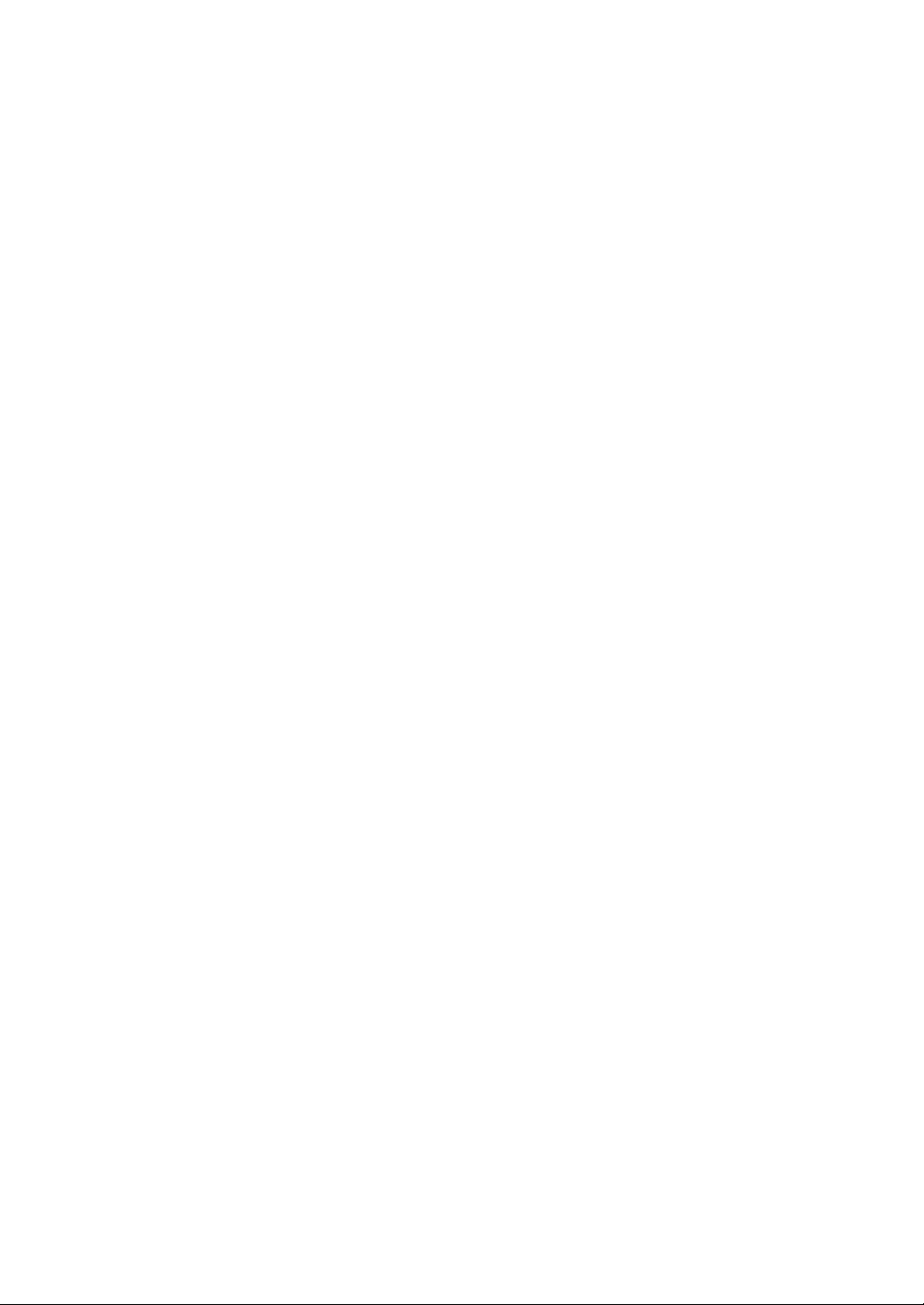
À propos des modes d’emploi
Votre appareil est fourni avec deux modes d’emploi :
Le mode d’emploi de l’appareil MFP laser (le présent manuel) donne des informations permettant
de configurer l’appareil et d’installer le logiciel fourni. Il fournit également toutes les instructions
détaillées concernant l’utilisation de votre appareil comme imprimante, scanner, copieur et fax, ainsi
que des informations pour entretenir et dépanner l’appareil.
Le mode d’emploi du logiciel SmarThru 3 fournit des informations de base sur l’utilisation de
l’application multifonction Samsung SmarThru. Samsung SmarThru vous permet de numériser et
d’éditer des images, et de numériser pour copier, télécopier et envoyer un courrier électronique sur
votre ordinateur. Ce mode d’emploi contient également une brève description du programme de
reconnaissance optique de caractères AnyPage inclus dans le logiciel.
Ce manuel n’est fourni qu’à titre informatif. Toutes les informations communiquées ci-après sont
susceptibles d’être modifiées sans préavis. Samsung Electronics ne saurait être tenu pour responsable
des dommages, directs ou indirects, consécutifs à l’utilisation de ce manuel.
© 2007 Samsung Electronics Co., Ltd. Tous droits réservés.
• SF-565PR et le logo Samsung sont des marques commerciales de
Samsung Electronics Co., Ltd.
• PCL et PCL6 sont des marques de Hewlett-Packard Company.
• IBM et IBM PC sont des marques commerciales d’International Business Machines
Corporation.
• Microsoft, Windows, Windows Vista, Windows 7 et Windows 2008 Server R2 sont des
marques déposées ou des marques commerciales de Microsoft Corporation.
• Les autres noms de produit et de marque sont des marques commerciales de leurs
propriétaires respectifs.
• Reportez-vous au fichier « LICENSE.txt » du CD-ROM fourni pour con su lte r les
informations de licence Open Source.
Page 3

Contact SAMSUNG WORLD WIDE
If you have any comments or questions regarding Samsung products, contact the Samsung customer
care center.
COUNTRY/
REGION
ARGENTINE 0800-333-3733 www.samsung.com/ar
AUSTRALIA 1300 362 603 www.samsung.com/au
AUSTRIA 0810-SAMSUNG (7267864, € 0.07/min) www.samsung.com/at
BELARUS 810-800-500-55-500 www.samsung/ua
BELGIUM 02 201 2418 www.samsung.com/be
BRAZIL 0800-124-421
4004-0000
CANADA 1-800-SAMSUNG (726-7864) www.samsung.com/ca
CHILE 800-SAMSUNG (726-7864) www.samsung.com/cl
CHINA 400-810-5858
010-6475 1880
COLOMBIA 01-8000112112 www.samsung.com.co
COSTA RICA 0-800-507-7267 www.samsung.com/latin
CZECH
REPUBLIC
DENMARK 8-SAMSUNG (7267864) www.samsung.com/dk
ECUADOR 1-800-10-7267 www.samsung.com/latin
EL SALVADOR 800-6225 www.samsung.com/latin
ESTONIA 800-7267 www.samsung.com/ee
KAZAKHSTAN 8-10-800-500-55-500 www.samsung.com/
KYRGYZSTAN 00-800-500-55-500
FINLAND 30-6227 515 www.samsung.com/fi
FRANCE 01 4863 0000 www.samsung.com/fr
GERMANY 01805 - SAMSUNG (726-7864 € 0,14/min) www.samsung.de
GUATEMALA 1-800-299-0013 www.samsung.com/latin
HONDURAS 800-7919267 www.samsung.com/latin
HONG KONG 3698-4698 www.samsung.com/hk
HUNGARY 06-80-SAMSUNG (726-7864) www.samsung.com/hu
INDIA 3030 8282
INDONESIA 0800-112-8888 www.samsung.com/id
ITALIA 800-SAMSUNG (726-7864) www.samsung.com/it
JAMAICA 1-800-234-7267 www.samsung.com/latin
JAPAN 0120-327-527 www.samsung.com/jp
LATVIA 8000-7267 www.samsung.com/lv
800-SAMSUNG (800-726786) www.samsung.com/cz
Samsung Zrt., ?eská organiza?ní složka, Oasis Florenc, Sokolovská394/17,
180 00, Praha 8
1800 110011
1800 3000 8282
CUSTOMER CARE CENTER WEB SITE
www.
samsung
(Dutch)
www.samsung.com/
be_fr (French)
www.samsung.com/br
www.samsung.com/cn
kz_ru
www.samsung.com/
hk_en/
www.samsung.com/in
.com/ua_ru
ii
Page 4
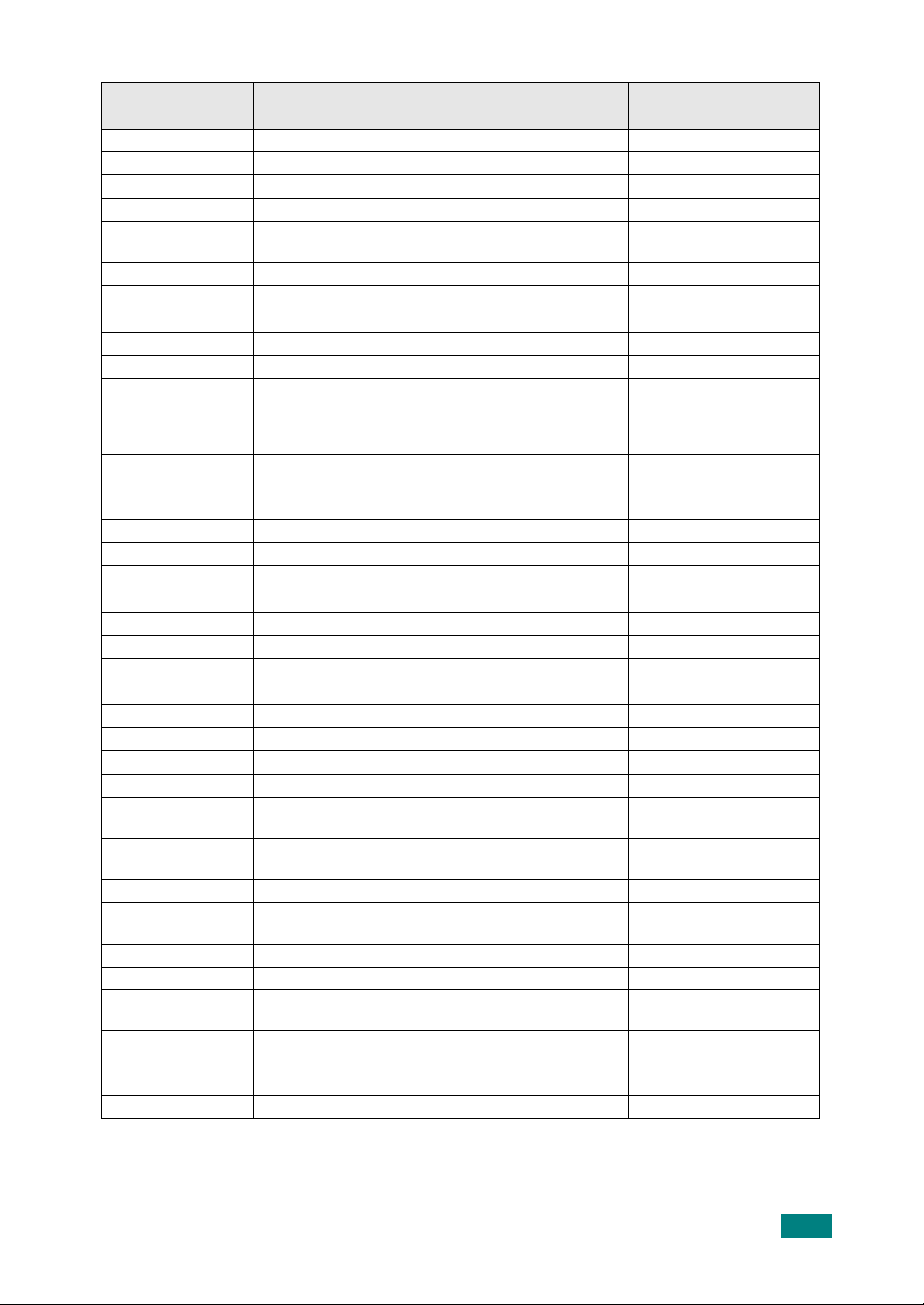
COUNTRY/
REGION
LITHUANIA 8-800-77777 www.samsung.com/lt
LUXEMBURG 02 261 03 710 www.samsung.com/lu
MALAYSIA 1800-88-9999 www.samsung.com/my
MEXICO 01-800-SAMSUNG (726-7864) www.samsung.com/mx
MOLDOVA 00-800-500-55-500 www.samsung/ua
NETHERLANDS 0900-SAMSUNG (0900-7267864) (€ 0,10/min) www.samsung.com/nl
NEW ZEALAND 0800 SAMSUNG (0800 726 786) www.samsung.com/nz
NICARAGUA 00-1800-5077267 www.samsung.com/latin
NORWAY 3-SAMSUNG (7267864) www.samsung.com/no
PANAMA 800-7267 www.samsung.com/latin
PHILIPPINES
POLAND 0 801 1SAMSUNG (172678)
PORTUGAL 80820-SAMSUNG (726-7864) www.samsung.com/pt
PUERTO RICO 1-800-682-3180 www.samsung.com/latin
REP. DOMINICA 1-800-751-2676 www.samsung.com/latin
EIRE 0818 717 100 www.samsung.com/ie
RUSSIA 8-800-555-55-55 www.samsung.ru
SINGAPORE 1800-SAMSUNG (726-7864) www.samsung.com/sg
SLOVAKIA 0800-SAMSUNG (726-7864) www.samsung.com/sk
SOUTH AFRICA 0860 SAMSUNG (726-7864) www.samsung.com/za
SPAIN 902-1-SAMSUNG(902 172 678) www.samsung.com/es
SWEDEN 0771 726 7864 (SAMSUNG) www.samsung.com/se
SWITZERLAND 0848-SAMSUNG (7267864, CHF 0.08/min) www.samsung.com/ch
TADJIKISTAN 8-10-800-500-55-500
TAIWAN 0800-329-999 www.samsung.com/tw
THAILAND 1800-29-3232
TRINIDAD &
TOBAGO
TURKEY 444 77 11 www.samsung.com/tr
U.A.E 800-SAMSUNG (726-7864)
U.K 0845 SAMSUNG (726-7864) ww w.samsung.com/uk
U.S.A 1-800-SAMSUNG (7267864) www.samsung.com/us
UKRAINE 8-800-502-0000 www.samsung/ua
UZBEKISTAN 8-10-800-500-55-500 www.samsung.com/
VENEZUELA 0-800-100-5303 www.samsung.com/latin
VIETNAM 1 800 588 889 www.samsung.com/vn
1800-10-SAMSUNG (726-7864)
1-800-3-SAMSUNG (726-7864)
1-800-8-SAMSUNG (726-7864)
02-5805777
022-607-93-33
02-689-3232
1-800-SAMSUNG (726-7864) www.samsung.com/latin
8000-4726
CUSTOMER CARE CENTER WEB SITE
www.
samsung
www.samsung.com/ph
www.samsung.com/pl
www.samsung.com/th
www.samsung.com/ae
www.
samsung
kz_ru
.com/ua_ru
.com/ua_ru
iii
Page 5

CONTENU
Chapitre 1 : CONTENU
Chapitre 1 : INSTRUCTIONS DE DEMARRAGE
Déballage ....................................................................................... 1.2
Choix d’un emplacement ......................................................... 1.4
Présentation de l’emplacement des composants ........................... 1.5
Vue avant ................................................................................ 1.5
Vue arrière ............................................................................... 1.5
Fonctions des touches du panneau de commande ................. 1.6
Fixation des accessoires ................................................................ 1.9
Support de sortie papier .......................................................... 1.9
Combiné et support de combiné ........................................... 1.10
Installation de la cartouche de toner ............................................ 1.11
Chargement du papier ................................................................. 1.13
Connexions .................................................................................. 1.17
Mise en marche de l’appareil ....................................................... 1.20
À propos du logiciel Samsung ...................................................... 1.21
Caractéristiques du pilote d’imprimante ................................ 1.22
Installation du logiciel Samsung sous Windows ........................... 1.23
Configuration requise ............................................................ 1.23
Installation du logiciel Samsung ............................................ 1.24
Installation de Samsung SmarThru ....................................... 1.26
Réparation du logiciel ................................................................... 1.30
Suppression du logiciel ................................................................ 1.31
Désinstallation du pilote MFP ................................................ 1.31
Désinstallation de Samsung SmarThru ................................. 1.32
Modification de la langue d’affichage ........................................... 1.34
Identification de l’appareil ............................................................. 1.35
Saisie de caractères à l’aide du clavier numérique ............... 1.36
Configuration de la date et de l’heure .......................................... 1.38
Modification du mode d’horloge ............................................ 1.39
Réglage du type et du format de papier ....................................... 1.40
Configuration des sons ................................................................ 1.41
Haut-parleur, sonnerie, tonalité des touches et alarme ......... 1.41
Volume du haut-parleur ......................................................... 1.42
Utilisation des modes économiques ............................................. 1.42
Mode économie de toner ....................................................... 1.42
Mode d’envoi économique .................................................... 1.43
Mode veille ............................................................................ 1.45
Chapitre 2 : SELECTION DU PAPIER
Sélection des supports d’impression .............................................. 2.2
Type, bacs d’alimentation et capacités ................................... 2.2
Conseils pour le choix du papier et des supports spéciaux .... 2.3
iv
Page 6

Choix d’un type de sortie ................................................................ 2.4
Utilisation du Plateau de sortie avant (face vers le bas) ......... 2.5
Utilisation du Plateau de sortie arrière (face vers le haut) ....... 2.5
Chargement du papier dans le bac d’alimentation ......................... 2.7
Utilisation du chargeur manuel ....................................................... 2.8
Définition du type et du format de papier pour le chargeur manuel
2.10
Chapitre 3 : IMPRESSION
Impression d’un document sous Windows ..................................... 3.2
Annulation d’une impression ................................................... 3.5
Utilisation d’un réglage favori .................................................. 3.6
Utilisation de l’aide .................................................................. 3.6
Réglage des options relatives au papier ........................................ 3.7
Réglage des propriétés graphiques ............................................... 3.8
Impression de plusieurs pages sur une seule feuille ................... 3.10
Modification de l’échelle d’un document ...................................... 3.12
Impression d’un document sur un format de papier spécifique .... 3.13
Impression de posters ............................................................ ...... 3.14
Impression de filigranes ............................................. ... ... ............ 3.15
Utilisation d’un filigrane existant ............................................ 3.15
Création d’un filigrane ........................................................... 3.16
Modification d’un filigrane ...................................................... 3.17
Suppression d’un filigrane ..................................................... 3.17
Utilisation de surimpressions ....................................................... 3.18
Qu’est-ce qu’une surimpression ? ......................................... 3.18
Création d’une nouvelle surimpression de page ................... 3.18
Utilisation d’une surimpression de page ................................ 3.20
Suppression d’une surimpression ......................................... 3.21
Configuration de l’imprimante partagée en mode local ................ 3.22
Chapitre 4 : COPIE
Chargement du papier ................................................................... 4.2
Préparation d’un document ............................................................ 4.2
Copie .............................................................................................. 4.3
Paramétrage des options de copie ................................................ 4.4
Contraste ................................................................................. 4.4
Type de document ................................................................... 4.5
Nombre de copies ................................................................... 4.5
Modification de l’échelle de la copie ........................................ 4.6
Modification des paramètres par défaut ......................................... 4.7
Configuration de l’option de temporisation ..................................... 4.8
Assemblage ................................................................................... 4.8
Chapitre 5 : NUMERISATION
Principales méthodes de numérisation .......................................... 5.2
Numérisation via Samsung SmarThru ........................................... 5.2
Processus de numérisation avec un logiciel compatible TWAIN ... 5.6
v
Page 7
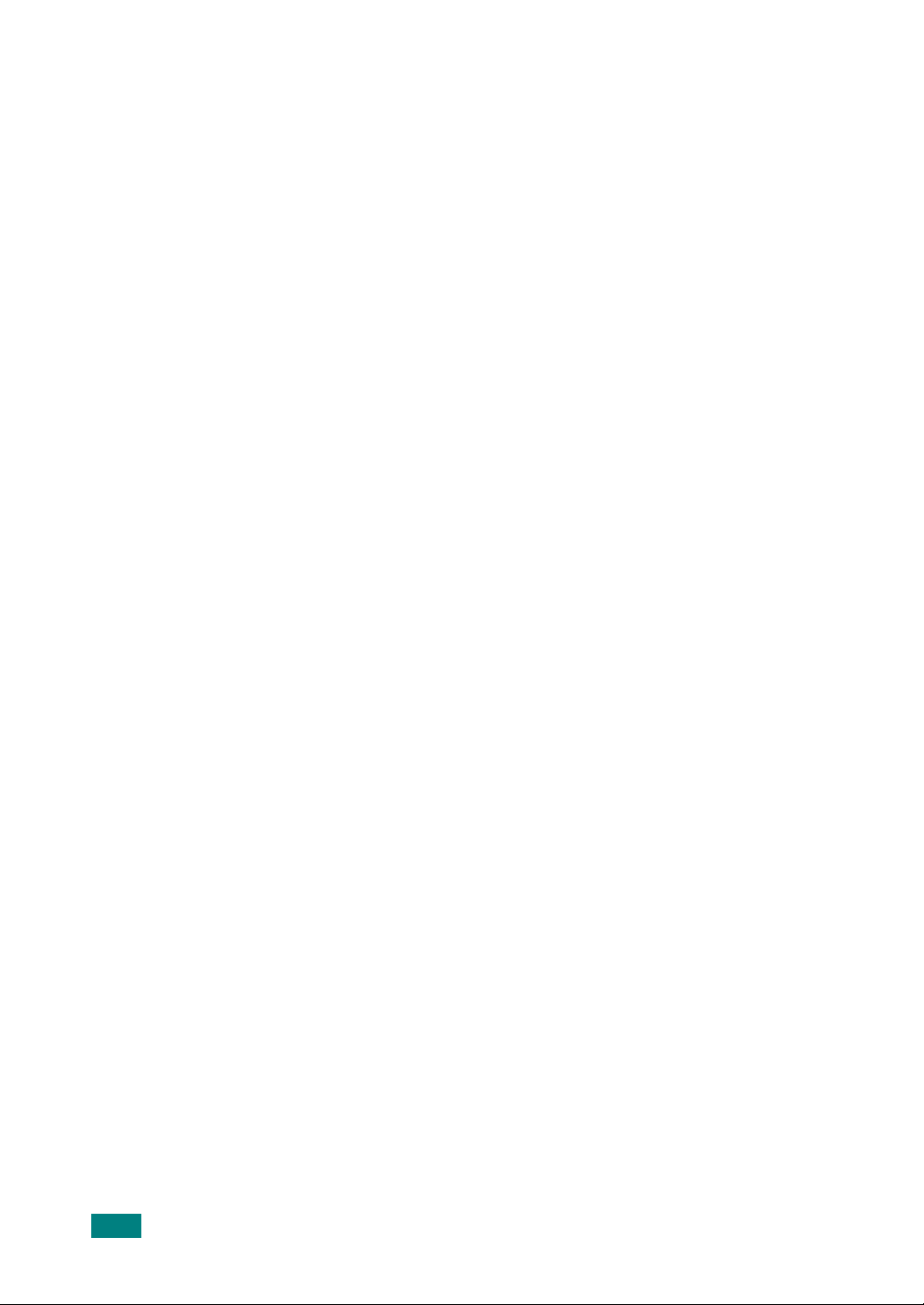
Chapitre 6 :
FAX
Modification des options de configuration de fax ........................... 6.2
Options de configuration disponibles ............................................. 6.3
Chargement d’un document ........................................................... 6.5
Réglage de la résolution du document ........................................... 6.6
Envoi automatique d’un fax ............................................................ 6.7
Envoi manuel d’un fax .................................................................... 6.8
Recomposition du dernier numéro ................................................. 6.8
Confirmation d’un envoi ................................................................. 6.9
Recomposition automatique ....................................... .................... 6.9
À propos des modes de réception ............................................... 6.10
Chargement du papier pour les fax entrants ................................ 6.11
Réception automatique en mode FAX ......................................... 6.11
Réception manuelle en mode TEL ............................................... 6.11
Réception automatique en mode Rép/Fax ................................... 6.12
Réception manuelle avec un téléphone auxiliaire ........................ 6.13
Réception de fax en mode DRPD ................................................ 6.13
Réception de fax en mémoire ...................................................... 6.14
Composition par touche d’accès direct ........................................ 6.15
Enregistrement d’un numéro à accès direct .......................... 6.15
Envoi d’un fax à l’aide d’un numéro à accès direct ............... 6.16
Composition abrégée ................................................................... 6.16
Enregistrement d’un numéro abrégé ..................................... 6.16
Envoi d’un fax à l’aide d’un numéro abrégé .......................... 6.17
Composition de groupe ................................................................ 6.18
Définition d’un numéro d’appel de groupe ............................. 6.18
Modification des numéros d’appel de groupe ........................ 6.19
Utilisation de la numérotation de groupe pour l’envoi d’un fax (trans-
mission multiple) .................................................................... 6.20
Recherche d’un numéro dans la mémoire ................................... 6.20
Recherche séquentielle dans la mémoire ............................. 6.20
Recherche par la première lettre ........................................... 6.21
Impression du répertoire .............................................................. 6.21
Multidiffusion ................................................................................ 6.22
Envoi d’un fax en différé ............................................................... 6.23
Envoi d’un fax prioritaire ............................................................... 6.25
Relève d’un télécopieur distant .................................................... 6.26
Ajout de documents à un fax programmé .................................... 6.27
Annulation d’un fax programmé ................................................... 6.28
Utilisation du mode de réception sécurisée ................................. 6.29
Rapports d’impression ................................................................. 6.31
Utilisation de paramètres de fax avancés .................................... 6.33
Changement des options de configuration ............................ 6.33
Options de configuration de fax avancées ............................ 6.34
Utilisation du panneau de contrôle distant ................................... 6.36
vi
Page 8
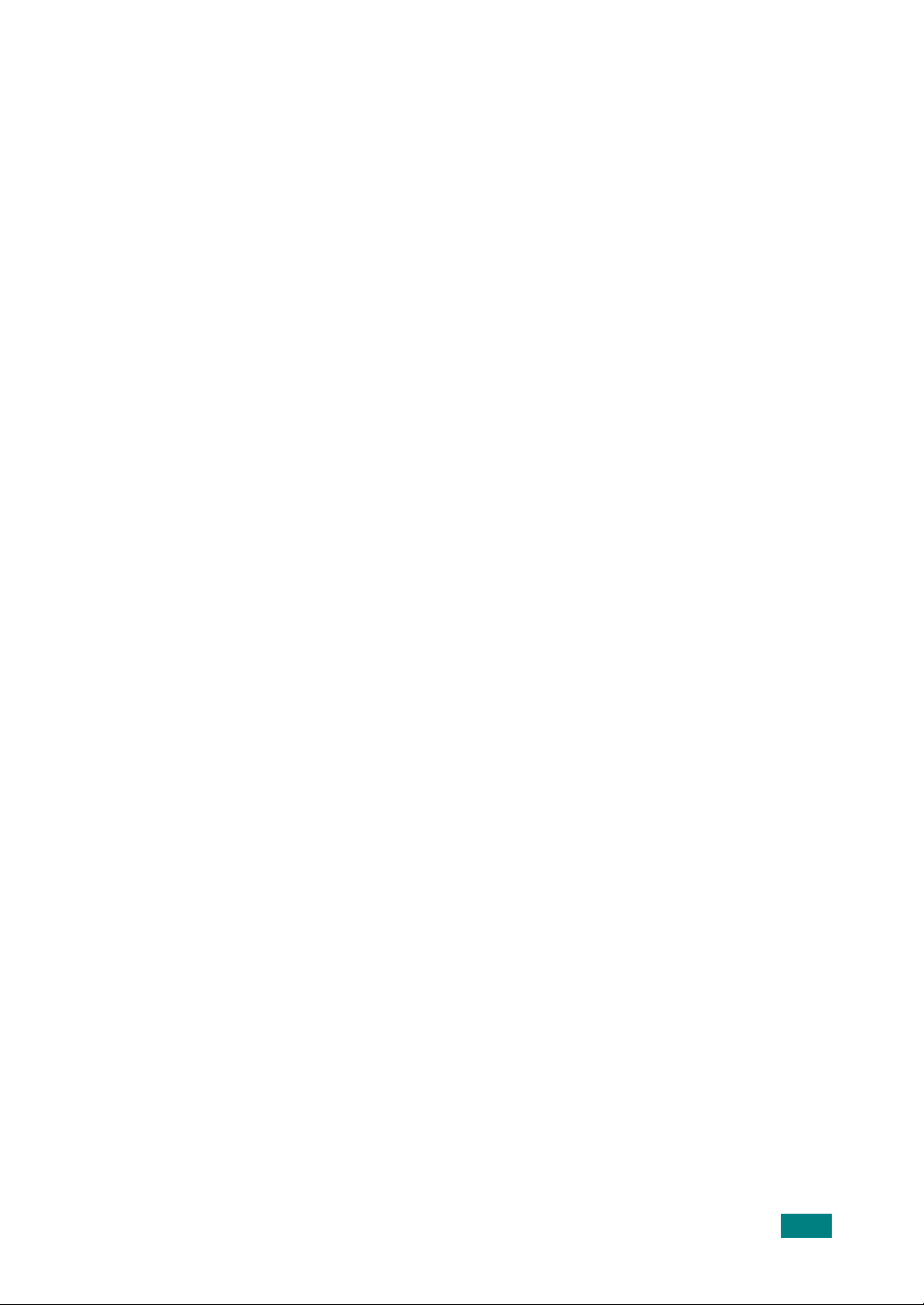
Chapitre 7 :
UTILISATION DE L’IMPRIMANTE SOUS LINUX
Instructions de démarrage ............................................................. 7.2
Installation du pilote MFP ............................................................... 7.3
Configuration requise .............................................................. 7.3
Installation du pilote MFP ........................................................ 7.4
Désinstallation du pilote MFP .................................................. 7.5
Utilisation du configurateur MFP .................................................... 7.6
Ouverture du configurateur MFP ..................................... .. ...... 7.6
Volet Printers configuration ..................................................... 7.7
Scanners configuration ............................................................ 7.9
MFP Ports Configuration ....................................................... 7.10
Configuration des propriétés de l’imprimante ............................... 7.11
Impression d’un document ........................................................... 7.12
Impression à partir d’applications .......................................... 7.12
Impression de fichiers ........................................................... 7.13
Numérisation d’un document ....................................................... 7.14
Utilisation de l’outil de retouche d’images ............................. 7.18
Chapitre 8 : MAINTENANCE
Effacement de la mémoire ............................................................. 8.2
Etalonnage ..................................................................................... 8.3
Nettoyage de votre appareil ........................................................... 8.3
Nettoyage de la partie extérieure ............................................ 8.3
Nettoyage de l’intérieur ........................................................... 8.4
Nettoyage du scanner ............................................................. 8.5
Entretien de la cartouche de toner ................................................. 8.7
Redistribution du toner ............................................................ 8.8
Remplacement de la cartouche de toner ................................ 8.9
Configuration de l’option de niveau de toner ......................... 8.10
Nettoyage du tambour ........................................................... 8.11
Pour ignorer le message Toner vide ..................................... 8.11
Consommables et pièces de rechange ........................................ 8.12
Remplacement du patin du CAD .................................................. 8.13
Chapitre 9 : DEPANNAGE
Suppression des bourrages causés par les documents ................ 9.2
Problème de chargement à l’entrée ........................................ 9.2
Problème de chargement au niveau du plateau de sortie ....... 9.3
Suppression des bourrages papier ................................................ 9.4
Au niveau du bac d’alimentation ............................................. 9.5
Au niveau du plateau de sortie ................................................ 9.6
Au niveau de la zone du four ou autour de la cartouche de toner .
9.7
Au niveau du chargeur manuel ....................................... .. ...... 9.7
Conseils pour éviter les bourrages .......................................... 9.8
Messages d’erreur et dépannage .................................................. 9.9
Dépannage ................................................................................... 9.12
Problèmes d’alimentation papier ........................................... 9.12
Problèmes d’impression ........................................................ 9.14
Problèmes de qualité d’impression ....................................... 9.17
vii
Page 9

Problèmes de copie ............................................................... 9.22
Problèmes de numérisation ................................................... 9.23
Problèmes de fax .................................................................. 9.24
Problèmes Linux courants ..................................................... 9.26
Annexe A : SPECIFICATIONS
Caractéristiques techniques générales .......................................... A.2
Spécifications du scanner et du copieur ........................................ A.3
Spécifications techniques de l’imprimante ..................................... A.4
Caractéristiques techniques du télécopieur ................................... A.5
Spécifications du papier ................................................................. A.6
Généralités .............................................................................. A.6
Formats de papier acceptés .................................................... A.6
Consignes d’utilisation du papier ............................................. A.7
Spécifications du papier .................................................. .. ...... A.8
Capacité de sortie papier ........................................................ A.8
Environnement de stockage du papier .................................... A.9
Enveloppes .............................................................................. A.9
Étiquettes .............................................................................. A.11
Transparents ......................................................................... A.11
viii
Page 10

Informations relatives à la sécurité et à la réglementation
Informations importantes relatives à la sécurité
Lors de l'utilisation de cet appareil, ayez toujours à l'esprit les recommandations de sécurité suivantes, afin
de réduire les risques d'incendie, de décharge électrique et d'autres accidents corporels :
1 Lisez attentivement toutes les instructions.
2 Prenez des précautions identiques à celles recommandées pour l'utilisation d'un appareil électrique.
3 Observez toutes les mises en garde et instructions mentionnées sur le produit et dans la
documentation qui l'accompagne.
4 Si une instruction de fonctionnement semble être en contradiction avec une information relative à
la sécurité, tenez compte de cette dernière. Il se peut que vous ayez mal compris l'instruction de
fonctionnement. Si vous êtes dans l'impossibilité de résoudre cette contradiction, contactez votre
distributeur ou votre technicien de maintenance.
5 Avant de nettoyer votre appareil, débranchez-le de la prise murale et de la prise téléphonique.
N'utilisez aucun détergent liquide ni nettoyant en aérosol. Utilisez uniquement un chiffon humide.
6 Ne placez pas l'appareil sur une surface instable. Il pourrait provoquer de sérieux dégâts s'il venait
à tomber.
7 Votre appareil ne doit en aucun cas être placé à proximité d'un radiateur , d'un appareil de chauffage, ni
d'une conduite d'air conditionné ou de ventilation.
8 Veillez à ce que rien ne soit posé sur les cordons d'alimentation et de téléphone. Ne placez pas votre
appareil là où les cordons pourraient être piétinés.
9 Ne branchez pas un trop grand nombre d'appareils électriques sur une même prise murale ou sur une
même rallonge. Une prise surchargée réduit les performances, et constitue une source potentielle
d'incendie et de décharges électriques.
10 Veillez à ce qu'aucun animal domestique ne ronge les cordons d'alimentation, de téléphone et
d'interface PC.
11 N'introduisez jamais d'objet dans les ouvertures du boîtier ou de l'habillage du télécopieur. Il pourrait
entrer en contact avec des points de tension électrique dangereux, créant ainsi un risque d'incendie ou
de décharge électrique. Ne renversez jamais de liquide sur ou dans le télécopieur.
12 Afin de réduire le risque de décharge électrique, ne démontez en aucun cas votre appareil. Amenez-le
chez un technicien de maintenance qualifié si une réparation s'avère nécessaire. L'ouverture ou le
retrait des capots peut vous exposer à des tensions électriques dangereuses ou à d'autres risques. Un
remontage incorrect peut provoquer des décharges électriques une fois l'appareil remis sous tension.
13 Débranchez l'appareil des prises téléphonique, PC et murale, puis adressez-vous à un technicien de
maintenance qualifié si :
• une partie du cordon d'alimentation ou de la prise est endommagée ou mise à nu,
• du liquide a été renversé dans l'appareil,
• l'appareil a été exposé à la pluie ou à l'eau,
• l'appareil ne fonctionne pas correctement alors que toutes les instructions ont été suivies,
• l'appareil est tombé ou le boîtier semble détérioré,
• les performances de l'appareil se dégradent.
14 Réglez uniquement les commandes abordées dans le mode d'emploi. Un mauvais réglage des autres
commandes pourrait endommager l'appareil et nécessiter l'intervention d'un technicien de
maintenance qualifié pour remettre l'appareil en état de marche.
ix
Page 11
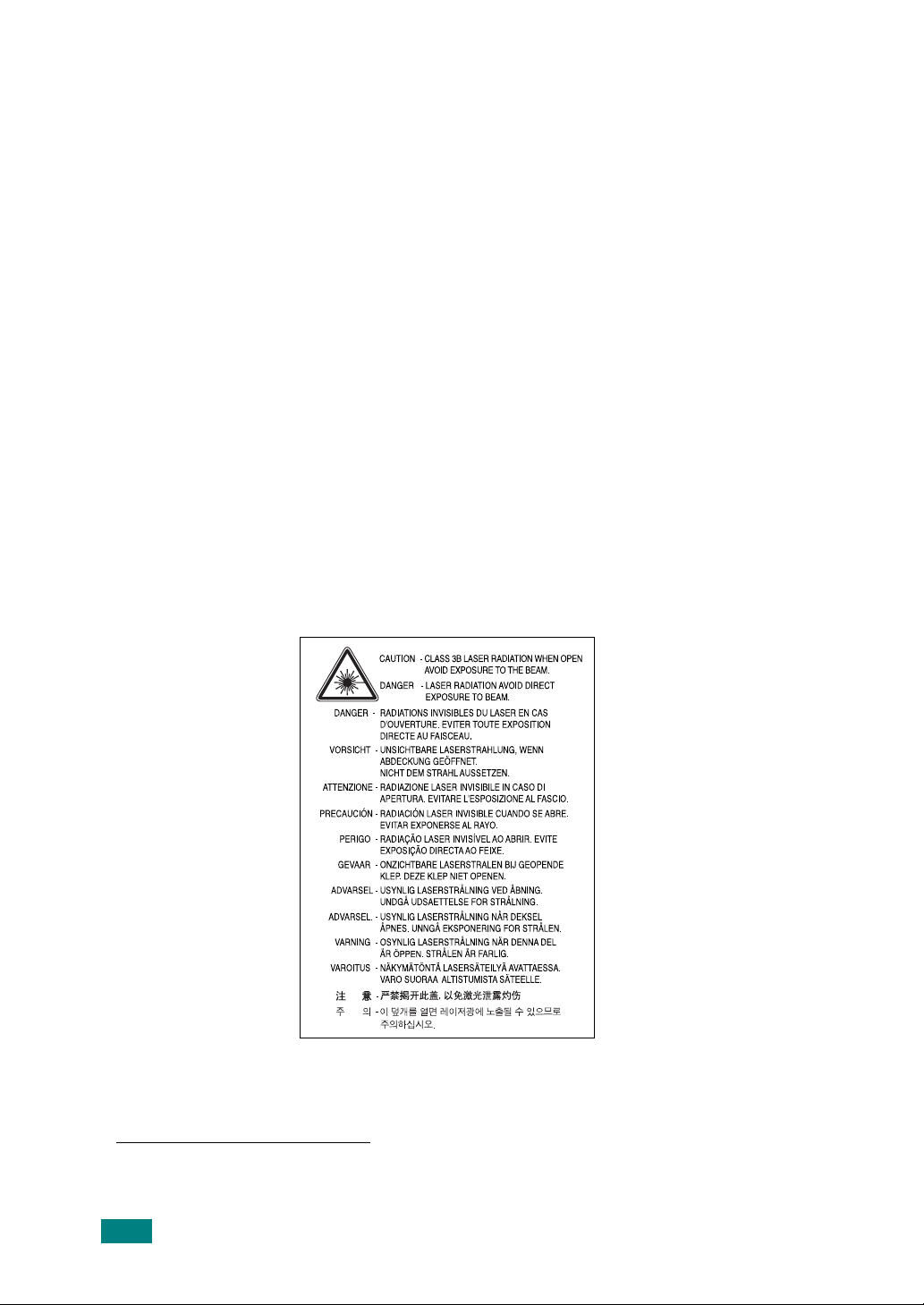
15 Évitez d'utiliser votre appareil pendant un orage. Quoique peu probable, il existe un risque de
décharge électrique lié à la foudre. Si possible, débranchez les cordons d'alimentation et de téléphone
pendant toute la durée de l'orage.
16 Utilisez le cordon d'alimentation fourni avec votre machine pour utiliser celle-ci en toute sécurité. Si
vous branchez un cordon d'alimentation de 2 m à une machine fonctionnant sous 110 V, vous devez
utiliser un cordon AWG
17 Utilisez uniquement un cordon téléphonique de type No.26 AWG
18 CONSERVEZ PRÉCIEUSEMENT CES RECOMMANDATIONS.
*
16 ou supérieur.
*
ou supérieur.
Environnement et sécurité
Avertissement relatif à la sécurité laser
Cette imprimante est certifiée conforme aux spécifications DHHS 21 CFR, chapitre 1, sous-chapitre J pour
les produits laser de classe I(1) aux Etats-Unis, et certifiée dans les autres pays en tant que produit laser de
classe I, conformément aux spécifications IEC 825.
Les produits laser de classe I ne sont pas considérés comme dangereux. Le système laser et l'imprimante
sont conçus de manière à interdire toute exposition aux rayonnements laser au-dessus d'un niveau de
classe I pendant l'utilisation normale, les opérations d'entretien utilisateur ou les interventions de
maintenance dans des conditions conformes aux spécifications.
Avertissement
N'utilisez jamais l'imprimante après avoir retiré le capot protecteur du module laser/scanner. Le faisceau
lumineux, bien qu'invisible, pourrait endommager vos yeux. Lorsque vous utilisez ce produit, veillez à
respecter les mesures de sécurité de base afin de réduire le risque d'incendie, de décharge électrique et de
blessures.
* AWG : American Wire Guage
x
Page 12

Consignes de sécurité relatives à l'ozone
En fonctionnement normal, cet appareil produit de l'ozone. Cette production ne présente
aucun risque pour l'utilisateur. Toutefois, il est préférable d'utiliser l'imprimante dans un
local correctement aéré.
Pour obtenir plus d'informations sur l'ozone et l'environnement, contactez votre
distributeur Samsung.
Recyclage
Veuillez recycler ou éliminer l'emballage de ce produit dans le respect de l'environnement.
Comment éliminer ce produit (déchets d'équipements électriques et
électroniques)
(Applicable dans les pays de l'Union Européen et aux autres pays européens disposant de
systémes de collecte sélective)
Ce symbole sur le produit ou sa documentation indique qu'il ne doit pas être éliminé en fin
de vie avec les autres déchets ménagers. L'élimination incontrôlée des déchets pouvant
porter préjudice à l'environnement ou à la santé humaine, veuillez le séparer des autres
types de déchets et le recycler de façon responsable. Vous favoriserez ainsi la réutilisation
durable des ressources matérielles.
Les particuliers sont invités à contacter le distributeur leur ayant vendu le produit ou à se
renseigner auprès de leur mairie pour savoir où et comment ils peuvent se débarrasser
de ce produit afin qu'il soit recyclé en respectant l'environnement.
Les entreprises sont invitées à contacter leurs fournisseurs et à consulter les conditions de leur contrat de
vente. Ce produit ne doit pas être éliminé avec les autres déchets commerciaux.
Émission de fréquences radio
Réglementation FCC
Cet appareil a été testé et s'est avéré conforme aux limites imposées à un périphérique numérique de classe
B, définies à l'alinéa 15 des réglementations FCC. Ces limites sont conçues pour assurer une protection
raisonnable contre les interférences dans une installation domestique. Cet appareil génère, utilise et peut
émettre de hautes fréquences radio et, s'il n'est pas installé et utilisé conformément aux instructions, peut
provoquer des perturbations dans les communications radio. Cependant, nous ne pouvons garantir
l'absence d'interférence dans une installation particulière. Si cet appareil provoque des interférences au
niveau de la réception radio ou télévision lors de sa mise sous tension et hors tension, essayez de corriger
le problème en utilisant une des mesures suivantes :
• Réorientez ou repositionnez l'antenne de réception.
• Éloignez l'imprimante et le récepteur.
• Branchez l'appareil sur une prise ou un circuit différent(e) de celui/celle du récepteur.
• Consultez votre distributeur ou un technicien radio/télévision qualifié pour obtenir de l'aide.
Mise en garde :
Tout changement ou modification effectué sans l'accord explicite du fabricant pourrait annuler la capacité
de l'utilisateur à utiliser cet équipement.
Réglementation canadienne relative aux interférences radio
xi
Page 13

This digital apparatus does not exceed the Class B limits for radio noise emissions from digital apparatus as
set out in the interference-causing equipment standard entitled “Digital Apparatus”, ICES-003 of the Industry
and Science Canada.
Cet appareil numérique respecte les limites de bruits radioélectriques applicables aux appareils numériques
de Classe B prescrites dans la norme sur le matériel brouilleur : “Appareils Numériques”, ICES-003 édictée
par l’Industrie et Sciences Canada.
Marquage des télécopies
Le T elephone Consumer Protection Act de 1991 rend illégal l'utilisation par quiconque d'un ordinateur ou de
tout autre appareil électronique pour envoyer des messages via un télécopieur, sans qu'ils ne stipulent
clairement dans la marge haute ou basse de chaque page, ou sur la première page transmise les
informations suivantes :
(1) la date et l'heure de transmission
(2) le nom de l'entreprise, de l'entité commerciale ou du particulier qui envoie le message, et
(3) le numéro de téléphone de la machine émettrice, de l'entreprise, de l'entité commerciale ou du particulier.
Votre opérateur télécom peut modifier ses équipements de communication, leur fonctionnement ou certaines
procédures lorsqu'il l'estime nécessaire dans la limite du raisonnable et tant que cela n'est pas en
contradiction avec l'alinéa 68 de la réglementation FCC. Si, pour un client, il est logique de penser que de
telles modifications risquent d'entraîner l'incompatibilité de certains de ses terminaux avec les équipements
de communication de l'opérateur, de rendre nécessaire leur modification ou leur altération, ou d'avoir des
conséquences matérielles quelconques sur leur utilisation ou leurs performances, ce client est en droit d'en
être informé par écrit de façon adéquate, afin de lui permettre de prendre les mesures visant à une utilisation
ininterrompue des terminaux en question.
RINGER EQUIVALENCE NUMBER
Le Ringer Equivalence Number et le numéro d'enregistrement FCC de cet appareil se trouvent sur l'étiquette
placée dessous ou derrière la machine. Dans certains cas, vous pouvez être amené à fournir ces numéros
à l'opérateur télécom.
Le Ringer Equivalence Number (REN) indique la charge électrique placée sur la ligne téléphonique. Il
permet de déterminer les éventuelles surcharges. L'installation de plusieurs types d'équipement sur la même
ligne téléphonique peut causer des problèmes pour les appels téléphoniques entrants et sortants, en
particulier la sonnerie en cas d'appel. Pour un service optimal de l'opérateur télécom, la somme des Ringer
Equivalence Numbers de tous ces équipements doit être inférieure à cinq. Dans certains cas, la somme de
cinq équipements peut ne pas permettre l'utilisation de la ligne. Si un élément de votre équipement
téléphonique ne fonctionne pas correctement, débranchez-le immédiatement de la ligne téléphonique car il
peut endommager le réseau téléphonique.
ATTENTION :
La réglementation FCC indique que les changements ou modifications de cet équipement qui n'auraient
pas pu être expressément approuvés par le fabricant peuvent priver l'utilisateur du droit de l'utiliser. Si un
terminal endommage le réseau téléphonique, l'opérateur télécom doit prévenir le client que le service
risque d'être interrompu. Toutefois, lorsqu'il n'est pas possible de donner un préavis, l'opérateur peut
interrompre temporairement le service s'il :
a) prévient rapidement le client,
b) donne au client la possibilité de remédier au problème d'équipement,
c) informe le client de son droit à porter plainte auprès de la commission fédérale de la communication
conformément aux procédures définies dans la sous-partie E de l'alinéa 68 de la réglementation FCC.
Vous devez aussi savoir que :
• Votre télécopieur Samsung n'est pas conçu pour être connecté à un système PBX numérique.
• Si vous envisagez d'utiliser un modem d'ordinateur ou de télécopieur sur la même ligne téléphonique que
votre télécopieur, tous les appareils peuvent présenter des problèmes de transmission et de réception. À
xii
Page 14

part un téléphone, il est recommandé de ne pas installer d'autre appareil sur la même ligne que le
télécopieur.
• Si la foudre affecte souvent une région ou que les surtensions y sont fréquentes, il est recommandé
d'installer des parasurtenseurs pour les lignes électrique et téléphonique. Vous pouvez les acheter
auprès de votre revendeur ou dans des magasins spécialisés dans la téléphonie ou l'électronique.
• Avant de programmer les numéros d'urgence et/ou de les tester, prévenez le régulateur de ces services
en l'appelant sur un numéro autre que les numéros d'urgence. Il vous donnera des instructions sur la
façon de tester le numéro d'urgence.
• Cet appareil ne peut pas être utilisé avec les services payants ou sur des lignes partagées.
• Ce téléphone dispose de couplage magnétique avec les appareils de correction auditive.
• Vous pouvez connecter cet appareil au réseau téléphonique en toute sécurité à l'aide d'une prise
modulaire standard de type USOC RJ-11C.
Déclaration de conformité CE
Approbations et certifications
Le marquage CE apposé sur ce télécopieur signifie que Samsung Electronics Co., Ltd. a
déclaré l'appareil conforme aux directives 93/68/EEC de l'Union Européenne respectives
suivantes :
Vous pouvez consulter cette déclaration de conformité sur www.samsung.com/printer.
Accédez à Assistance > téléchargements et entrez le nom de votre imprimante pour
parcourir cette déclaration.
1er janvier 1995 : Directive 73/23/CEE du Conseil Européen Rapprochement des lois des états membres
relatives aux équipements basse tension.
1er janvier 1996 : Directive 89/336/CEE (92/31/CEE) du Conseil Européen Rapprochement des lois des
états membres relatives à la compatibilité électromagnétique.
9 mars 1999 : Directive 1999/5/CE relative à la conformité des équipements radios et des terminaux de
télécommunications.
Vous pouvez vous procurer le texte complet de la déclaration, décrivant en détail ces différentes directives
et les normes correspondantes, auprès de votre distributeur Samsung.
Certification CE
Certification de conformité à la Directive 1999/5/EC relative aux équipements radio et
terminaux de télécommunications (FAX)
L'équipement a été certifié pour la connexion en Europe d'un terminal simple au réseau téléphonique
commuté (RTPC) en conformité avec la Directive 1999/5/EC. Appareil prévu pour fonctionner sur le réseau
téléphonique public commuté français et sur les réseaux commutés privés compatibles des pays européens.
En cas de problème, il convient de contacter en premier lieu votre fournisseur d'équipement.
Le produit a été testé conforme aux normes TBR21 et/ou TBR 38. Pour faciliter l'utilisation et la mise en
œuvre de tout équipement terminal compatible avec ces normes, l'Institut européen pour les normes de
télécommunications (ETSI) a édité un document consultatif (EG 201 121) contenant des remarques et des
obligations supplémentaires destinées à assurer la compatibilité totale des terminaux TBR21 avec les
réseaux. Ce produit a été conçu en fonction et dans le respect total de toutes les informations applicables
contenues dans ce document.
xiii
Page 15

Remplacement de la prise (Royaume-Uni uniquement)
Important
Les fils électriques de cet appareil sont équipés d'une fiche électrique standard de 13 A (BS 1363) et d'un
fusible de 13 A. Lorsque vous changez ou examinez le fusible, vous devez replacer le fusible de 13 A
approprié. Vous devez ensuite replacer le capot du fusible. Si vous avez perdu le capot du fusible, n'utilisez
pas la prise avant d'avoir replacé un autre capot.
Veuillez prendre contact avec le détaillant qui vous a vendu l'appareil.
La fiche électrique la plus utilisée au Royaume-Uni est la prise de 13 A. Cependant, certains bâtiments
(particulièrement les plus anciens) ne disposent pas de prises de courant de 13 A. Vous devez alors vous
procurer un adaptateur approprié. Ne retirez pas la fiche moulée d'origine.
Attention
Si vous retirez la fiche moulée, jetez-la immédiatement.
V ous ne pourrez pas la reconnecter et vous risquez de recevoir un choc électrique si vous la
branchez sur la prise.
Important !
Le code de couleurs suivant est appliqué aux fils des branchements électriques :
• Vert et jaune : Terre
• Bleu : Neutre
• Marron : Courant électrique
Si les fils de votre système électrique ne correspondent pas aux couleurs indiquées sur la fiche, procédez
comme suit :
Connectez le fil vert et jaune à la broche portant la lettre « E » (symbole de la terre), la couleur verte, ou la
couleur jaune et verte.
Connectez le fil bleu à la broche signalée par la lettre « N » (neutre) ou par la couleur noire.
Connectez le fil marron à la broche signalée par la lettre « L » ou par la couleur rouge.
Vous devez disposer d'un fusible de 13A dans la fiche ou l'adaptateur, ou au niveau du tableau électrique.
Cet appareil doit être mis à la terre.
xiv
Page 16
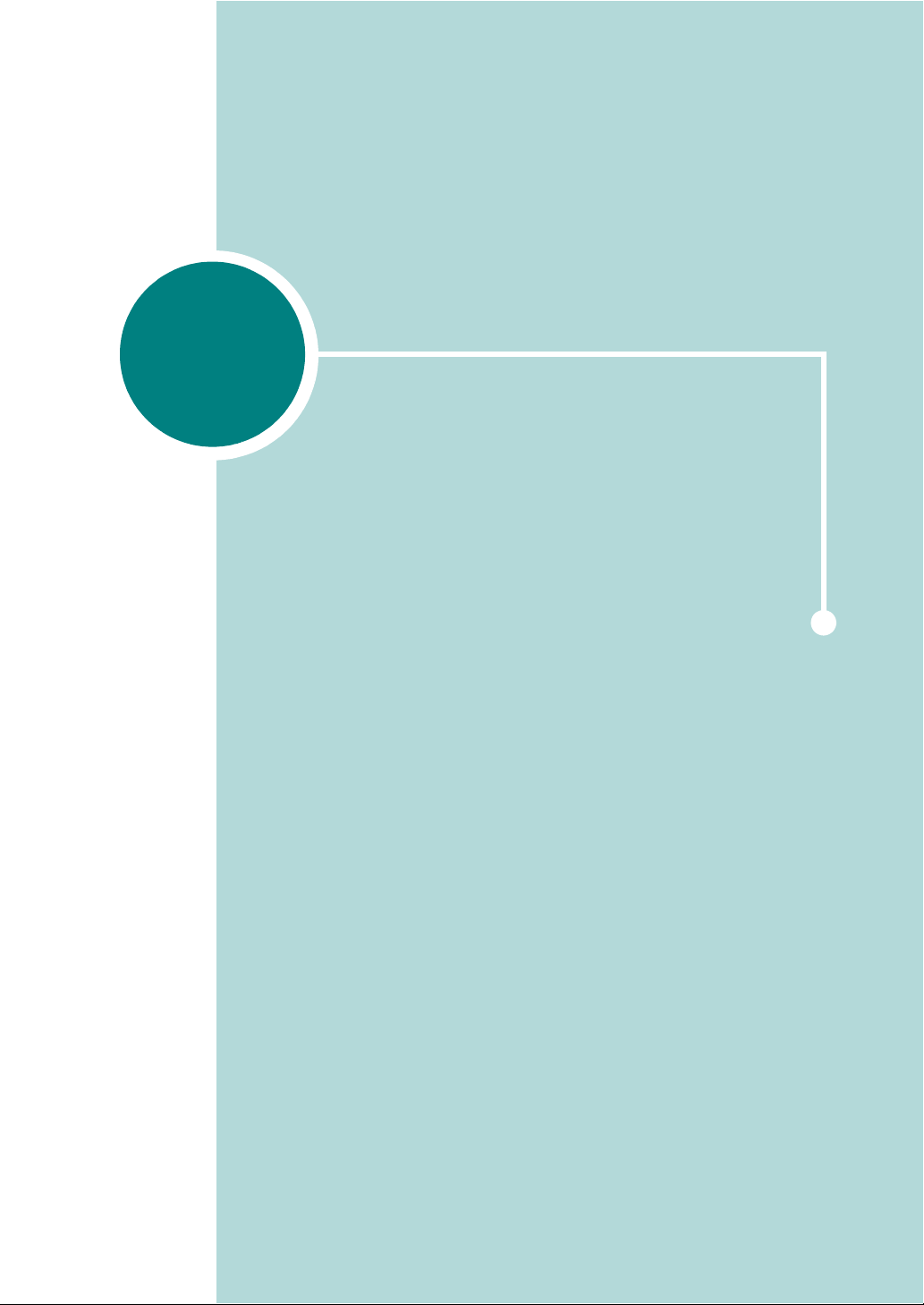
1
INSTRUCTIONS DE DEMARRAGE
Merci d’avoir acheté ce produit multifonction. Il combine des
fonctions d’impression, de copie, de numérisation et de fax !
Ce chapitre vous guide pas à pas dans le processus de
configuration de votre appareil.
Il comprend les sections suivantes :
• Déballage
• Présentation de l’emplacement des composants
• Fixation des accessoires
• Installation de la cartouche de toner
• Chargement du papier
• Connexions
• Mise en marche de l’appareil
• À propos du logiciel Samsung
• Installation du logiciel Samsung sous Windows
• Suppression du logiciel
• Modification de la langue d’affichage
• Identification de l’appareil
• Configuration de la date et de l’heure
• Réglage du type et du format de papier
• Configuration des sons
• Utilisation des modes économiques
Page 17

Déballage
Sortez l’appareil et tous ses accessoires du carton d’emballage.
Vérifiez qu’il ne manque aucun des éléments suivants. Dans le cas
contraire, contactez le revendeur qui vous a fourni l’appareil :
Cartouche de toner fournie
Cordon de ligne téléphonique
Guide d’installation rapide
Cordon d’alimentation
électrique
*
CD-ROM
*
**
Support de sortie papier
1.2
INSTRUCTIONS DE DEMARRAGE
Combiné
Adaptateur pour poste auxiliaire
(Royaume-Uni uniquement)
Berceau
Page 18
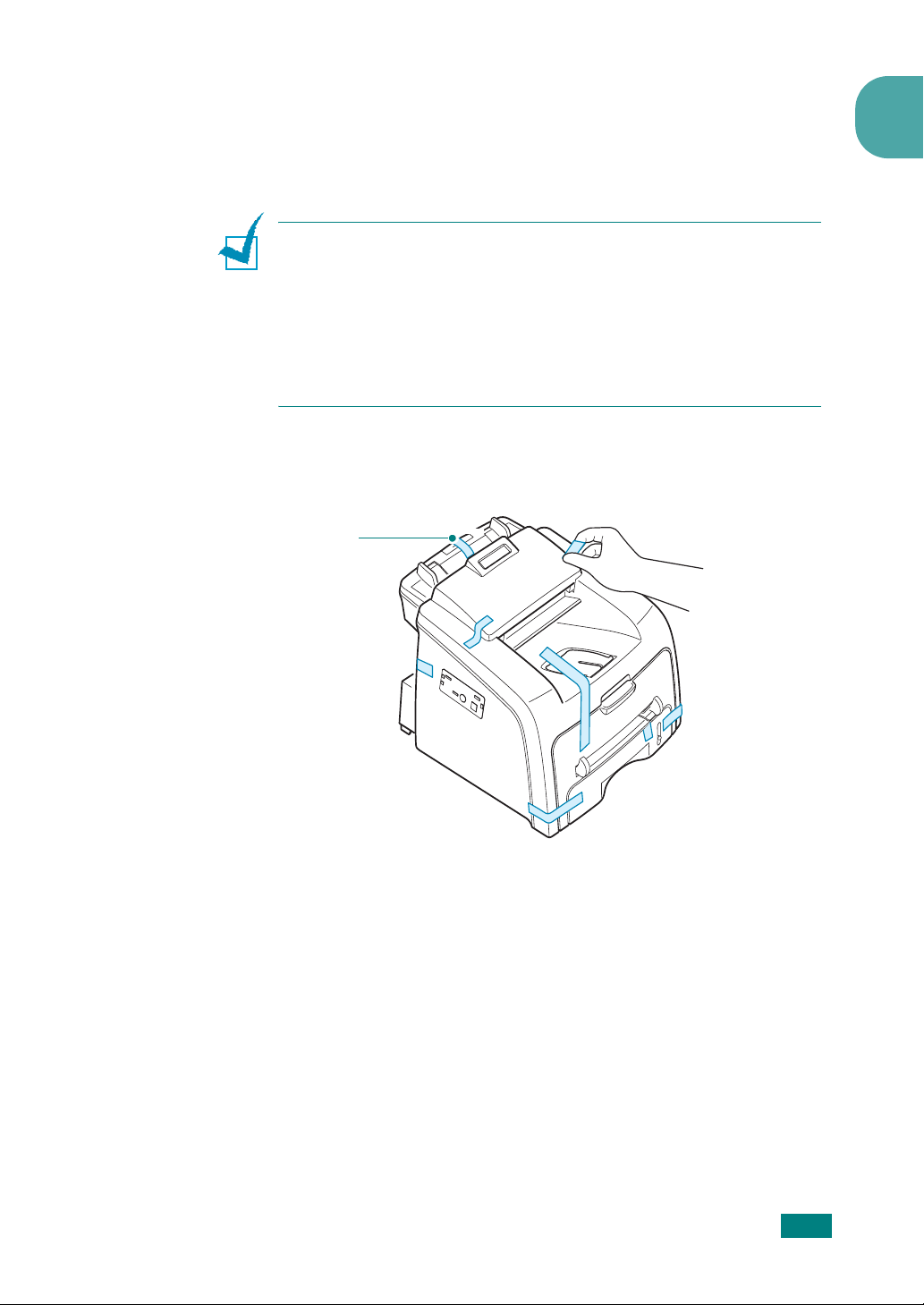
* L’aspect du câble d’alimentation électrique et du câble téléphonique peut varier selon
les spécifications de votre pays.
** Le CD-ROM contient le pilote MFP, le logiciel SmarThru, les modes d’emploi et le
programme Adobe Acrobat Reader.
REMARQUES :
• Il est conseillé d’utiliser le cordon de ligne téléphonique qui est fourni
avec votre appareil. Si vous le remplacez par celui d’un autre
fournisseur, assurez-vous qu’il correspond à la jauge AWG #26 ou
supérieure.
• Le cordon d’alimentation électrique doit être branché sur une prise
reliée à la terre.
• Certains composants peuvent varier d’un pays à l’autre.
Retirez le film d’emballage des parties avant, arrière et latérales de
l’appareil.
Bande
1
INSTRUCTIONS DE DEMARRAGE
1.3
Page 19
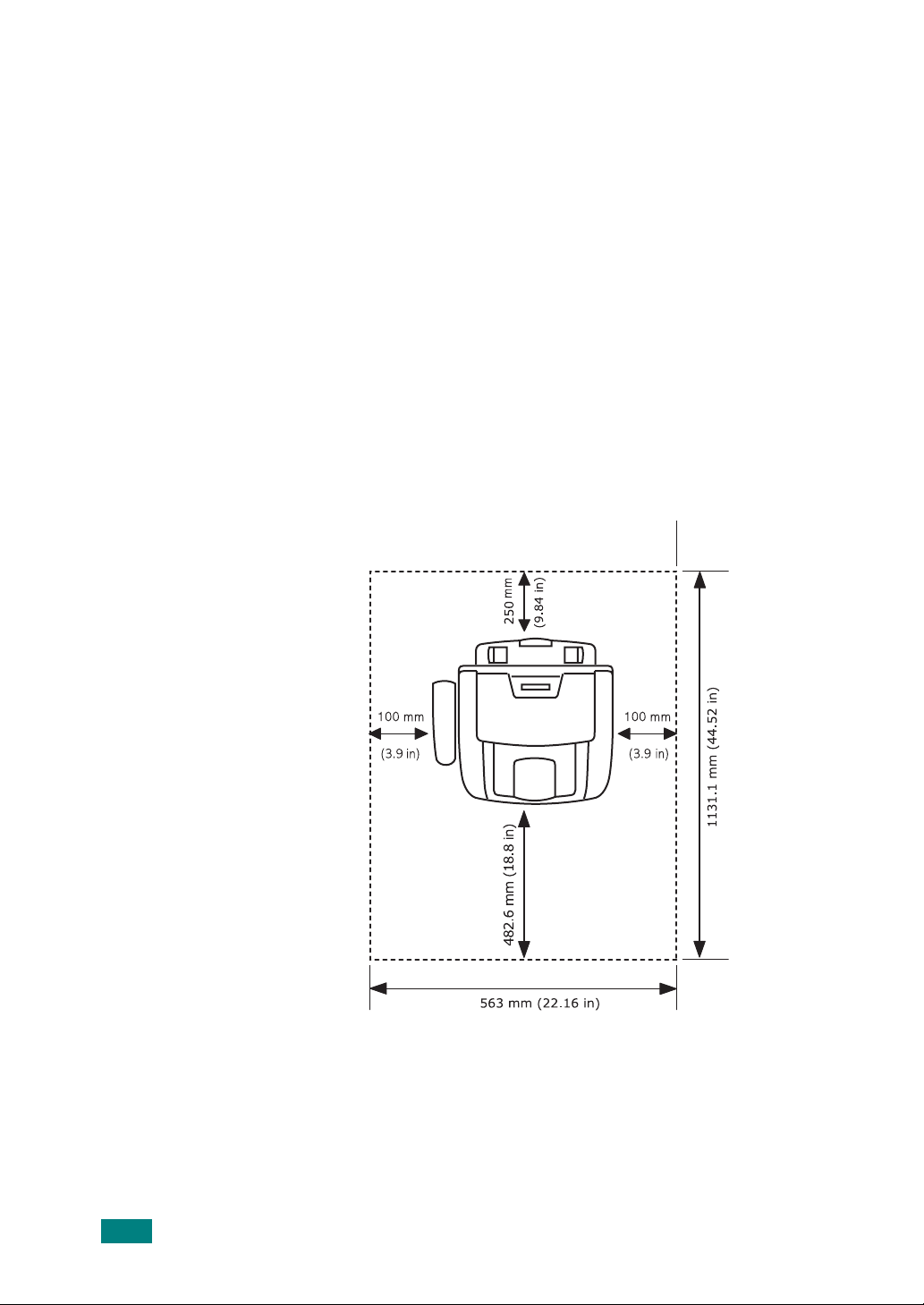
Choix d’un emplacement
Installez votre appareil sur un support hor izontal et st able en la issant
suffisamment d’espace pour la circulation de l’air. Prévoyez un
espace supplémentaire pour l’ouverture des capots et des bacs.
Cet emplacement doit être bien aéré et à l’abri de toute exposition
directe à la lumière du soleil, ou de toute source de chaleur, de froid
et d’humidité. Evitez d’installer votre appareil près du bord de votre
plan de travail.
Espaces de dégagement
• Avant : 482, 6 mm (p ou r pe rm e ttr e le re tra i t du bac d’alim e ntation
papier)
• À l’arrière : 250 mm (pour permettre la ventilation de l’appareil)
• À droite : 100 mm
• À gauche : 100 mm (pour permettre la ventilation de l’appareil)
1.4
INSTRUCTIONS DE DEMARRAGE
Page 20

Présentation de l’emplacement des composants
Les principaux composants de l’appareil sont indiqués dans
l’illustration ci-dessous :
Vue avant
1
Support d’alimentation
papier
Guides de
documents
Combiné
Chargeur automatique de documents
Panneau de commande (Voir page 1.6)
Bac de sortie des
documents
Indicateur de
niveau de papier
Chargeur manuel
Guides de chargeur
manuel
Bac d’alimentation
Vue arrière
Plateau de sortie avant
(face imprimée vers le bas)
Extension de
sortie papier
Capot avant
Cartouche de
toner
Bouton marche/arrêt
Connecteur de cordon d’alimentation
Connecteur USB
électrique
Capot arrière
Fente de sortie
arrière (Face
vers le haut)
Prise gigogne*
Prise de ligne
* Si votre pays dispose d’un système de
connexion téléphonique différent, cette
prise peut être bloquée.
INSTRUCTIONS DE DEMARRAGE
1.5
Page 21

Fonctions des touches du panneau de commande
Permet d’enregistrer les numéros de fax
1
fréquemment utilisés et de les introduire à l’aide
de quelques touches.
Permet de régler la luminosité des documents
copiés.
2
C
O
P
I
E
R
3
4
Permet de sélectionner le type du document
copié.
Permet de réduire ou d’agrandir la copie par
rapport au document original.
Permet de sélectionner le nombre de copies.
Permet d’afficher l’état de la tâche en cours et
les messages.
Permet de naviguer parmi les options
disponibles pour l’élément de menu
sélectionné.
Permet de confirmer la sélection à l’écran.
Permet d’accéder au mode Menu et de
naviguer parmi les menus disponibles.
1.6
INSTRUCTIONS DE DEMARRAGE
Page 22

Permet de revenir au menu supérieur.
1
Permet d’interrompre une opération quel qu’en
soit le stade.
En mode veille, permet de supprimer/d’annuler
4
les options de copie, notamment le contraste, le
type de document, la taille de la copie et le
nombre d’exemplaires.
Permet de lancer une tâche.
5
6
S
A
U
V
E
G
A
R
D
E
R
Permet de composer un numéro ou de saisir
des caractères alphanumériques.
Permet d’activer la fonction d’économie de
toner.
Permet d’économiser sur le coût des appels en
envoyant des fax à une heure où le coût d’a ppel
est réduit. Vous pouvez ain si bénéficier de tarifs
longue distance avantageux en envoyant vos
fax durant la nuit, par exemple.
INSTRUCTIONS DE DEMARRAGE
1.7
Page 23

Vous permet de sélectionner le mode de
réception de fax.
• Vous permet de stocker les numéros de fax
fréquemment composés via un numéro de
composition abrégée à un ou deux chif fres ou
un numéro de groupe pour la composition
automatique et vous permet de modifier les
numéros enregistrés.
• Vous permet d’imprimer le contenu du
7
F
A
X
répertoire.
Permet de régler la résolution des documents
télécopiés lors d’une tâche donnée.
Permet d’envoyer un fax à plusieurs
destinataires.
Permet d’ouvrir la ligne téléphonique.
Permet de recomposer le dernier numéro en
mode repos ou d’insérer une pause dans un
numéro de fax en mode édition.
1.8
INSTRUCTIONS DE DEMARRAGE
Page 24

Fixation des accessoires
Support de sortie papier
Insérez les deux ergots du support de sortie document fourni dans les
fentes de deux côtés du réceptacle de sortie.
Si nécessaire, dépliez l’allonge.
1
REMARQUES :
• Lorsque vous souhaitez utiliser
l’allonge de sortie papier, soulevez
d’abord légèrement le support de
sortie document vers le haut, puis
dépliez l’allonge.
• Pour détacher le bac de sortie des
documents, appuyez sur la partie
avant du bac de sortie des documents
comme indiqué sur le schéma. À ce
moment, même si vous entendez un
bruit sourd, les composants ne
risquent rien.
INSTRUCTIONS DE DEMARRAGE
1.9
Page 25
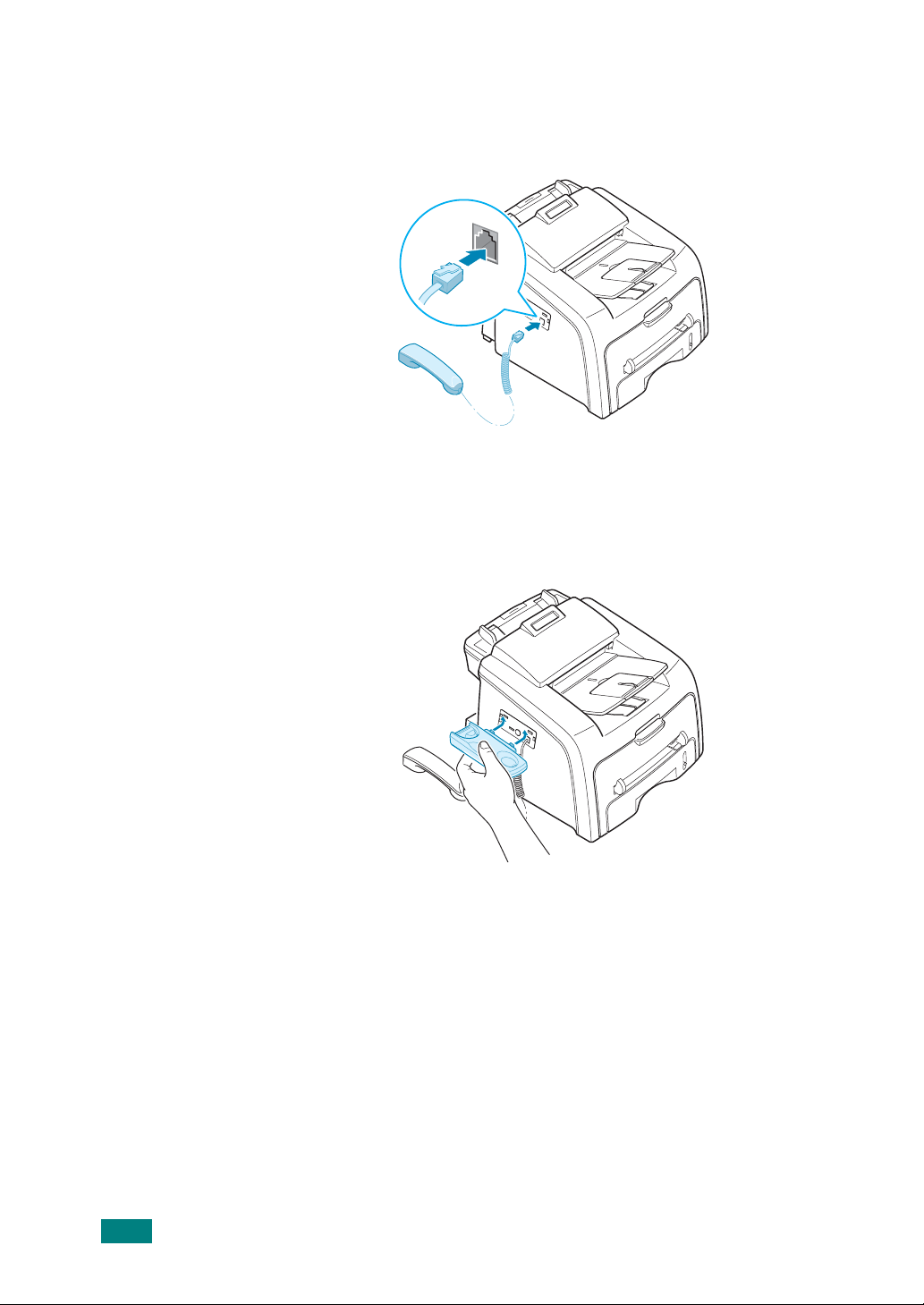
Combiné et support de combiné
1 Branchez l’extrémité du câble en spirale du combiné dans la
prise à gauche de votre appareil.
2 En tenant le berceau comme illustré, fixez le support de
combiné à l’appareil.
➀ Insérez les deux ergots du berceau dans les fentes à gauche
de l’appareil, comme illustré.
➁ Poussez le berceau vers l’appareil jusqu’à ce qu’il se verrouille
en position.
1.10
INSTRUCTIONS DE DEMARRAGE
Page 26

REMARQUES :
• Pour le fonctionnement correct de l’ensemble, le berceau et le
combiné doivent être installés.
• Pour retirer le berceau, poussez-le vers le bas,
verrouillage en bas du berceau
.
en appuyant sur le
Installation de la cartouche de toner
1
1 Ouvrez le capot avant.
INSTRUCTIONS DE DEMARRAGE
1.11
Page 27

2 Retirez la cartouche de toner fournie de son emballage.
Secouez doucement la cartouche 5 ou 6 fois afin de répartir le
toner uniformément à l’intérieur.
Le fait de bien remuer la cartouche permet d’optimise r le nombre
de copies par cartouche.
ATTENTION :
• Évitez d’exposer la cartouche de toner à la lumière plus de 2 ou
3 minutes. Si vous la laissez à l’air libre plus longtemps, recouvrez-la
d’un papier.
• Si vous recevez du toner sur vos vêtements, essuyez-les avec un
chiffon sec et lavez-les à l’eau froide. L’eau chaude fixe le toner sur le
tissu.
3 Faites glisser la cartouche de toner dans l’appareil jusqu’à ce
qu’un déclic indique qu’elle est bien en place.
1.12
INSTRUCTIONS DE DEMARRAGE
Page 28

4 Fermez le capot avant. Assurez-vous qu’il est bien fermé.
Chargement du papier
1
Vous pouvez charger environ 250 feuilles.
Pour charger une pile de papier au format Letter :
1 Ouvrez le bac d’alimentation et retirez-le de l’appareil.
INSTRUCTIONS DE DEMARRAGE
1.13
Page 29
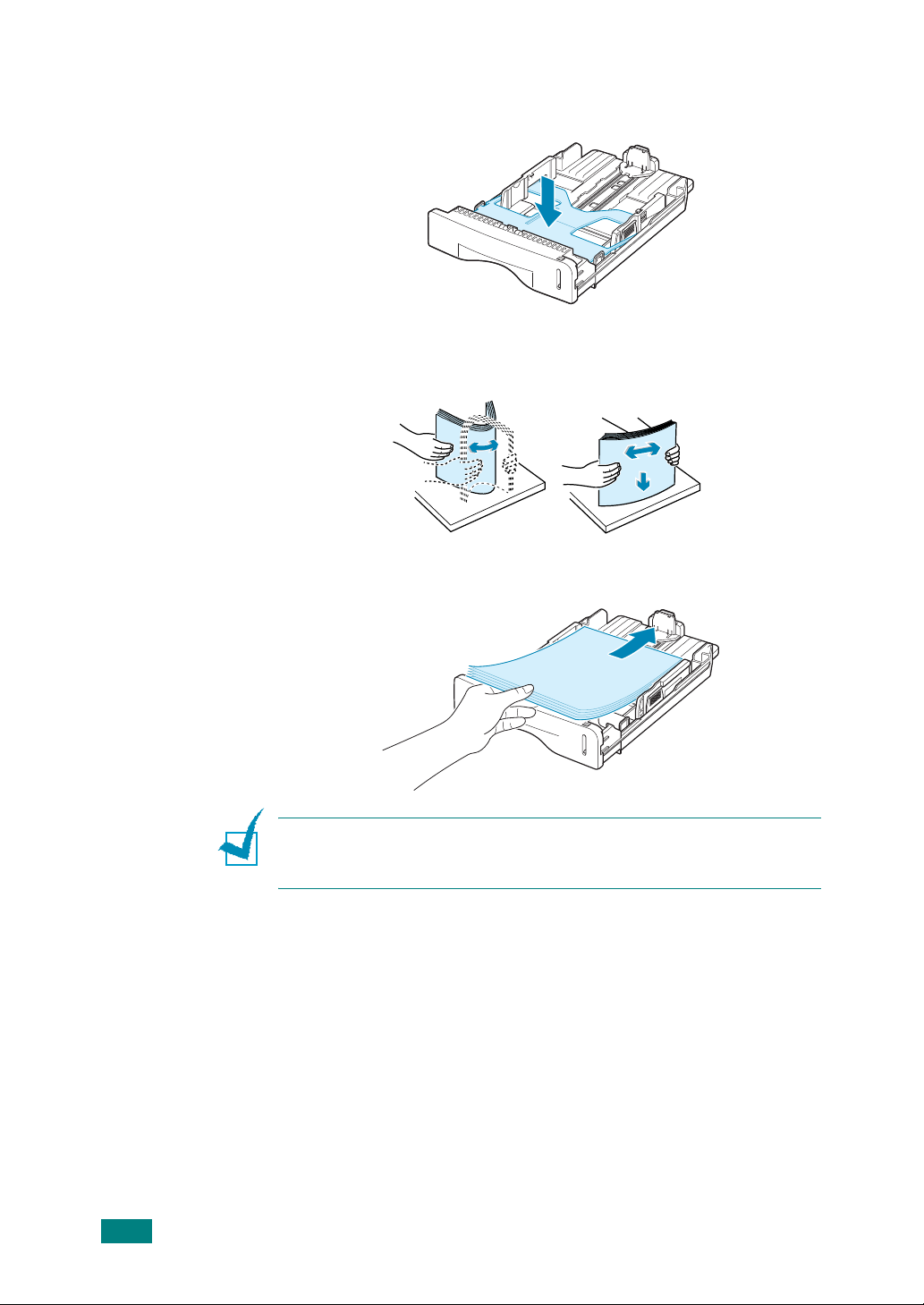
2 Appuyez vers le bas sur le plateau jusqu’à ce qu’un déclic
indique qu’il est bien en place.
3 Ventilez les bords de la pile de papier afin de séparer les
feuilles. Tapotez ensuite les bords de la pile sur une surface
plane pour l’égaliser.
4 Insérez la pile de papier dans le bac d’alimentation papier avec
le côté à imprimer orienté vers le haut.
1.14
INSTRUCTIONS DE DEMARRAGE
REMARQUE : Si vous souhaitez charger un format de papier différent,
vous devez régler les guides papier. Pour plus d’informations, reportezvous à la page 1.16.
Page 30

5 Veillez à ne pas dépasser la hauteur de papier maximale
indiquée sur la face intérieure gauche du bac. Sinon, vous
risqueriez de créer des bourrages.
6 Insérez de nouveau le bac d’alimentation dans l’appareil.
1
REMARQUE : Une fois le papier en place, vous devez configurer votre
appareil pour le type et le format de papier que vous avez chargé. Voir
page 1.40 pour la copie et le fax, ou page 3.7 pour l’impression à partir
d’un PC.
INSTRUCTIONS DE DEMARRAGE
1.15
Page 31

Modification du format de papier dans le bac
d’alimentation
Pour charger des formats de papier plus longs, comme des feuilles au
format Legal, vous devez régler les guides du papier de façon à
accroître la taille du bac d’alimentation.
1 Une fois le verrou du guide débloqué, faites glisser
complètement le guide de longueur du papier afin d’augmenter
au maximum la longueur du bac d’alimentation.
2 Une fois le papier inséré dans le bac, faites glisser le guide vers
l’intérieur jusqu’à ce qu’il touche le bord de la pile de papier.
1.16
INSTRUCTIONS DE DEMARRAGE
Pour les formats de papier inférieurs au format Letter, réglez le
guide de longueur du papier en conséquence.
Page 32

3 Saisissez le guide de largeur du papier comme indiqué et
déplacez-le vers l’avant en direction du papier jusqu’à ce qu’il
vienne buter contre la pile.
REMARQUES :
• Évitez de trop pousser le guide de largeur du papier. Vous risqueriez
de froisser les feuilles.
• Si vous n’ajustez pas le guide, vous risquez de provoquer des
bourrages papier.
1
Connexions
1 Branchez le câble de téléphone dans la fiche LINE et l’autre
extrémité dans la prise murale.
➜ Vers la prise murale
INSTRUCTIONS DE DEMARRAGE
1.17
Page 33

2 Pour connecter un téléphone et/ou un répondeur à votre
appareil, branchez le câble de votre téléphone ou répondeur
supplémentaire dans la prise EXT.
➜ Vers un poste téléphonique ou un
répondeur
Les utilisateurs du Royaume-Uni doivent connecter le cordon
téléphonique à l’adaptateur pour poste téléphonique fourni et
brancher cet adaptateur sur la prise gigogne située à l’arrière
de l’imprimante.
1.18
INSTRUCTIONS DE DEMARRAGE
Adaptateur pour téléphone auxiliaire
(Royaume-Uni uniquement)
REMARQUES :
• Utilisez l’adaptateur pour poste téléphonique et le cordon téléphonique
fournis avec l’appareil.
• Au Royaume-Uni, si on connecte un téléphone ou un répondeur à trois
fils (fil SHUNT, que l’on trouve sur de plus vieux appareils) à la prise
EXT de l’appareil, l’appareil externe ne fonctionnera pas à la réception
d’un appel entrant, car l’appareil est conçu pour fonctionner avec la
toute dernière technologie. Pour éviter ce genre d’incompatibilité,
utilisez des téléphones ou des répondeurs à deux fils (plus récents).
Page 34

3 Branchez un câble USB au connecteur USB de l’appareil.
Vous devez acheter un câble compatible USB 1.1 d’une
longueur inférieure à 3 m.
REMARQUES :
• Si vous utilisez la connexion USB, votre imprimante comporte deux
modes USB : RAPIDE et LENT. Le mode rapide est sélectionné par
défaut. Certains utilisateurs de PC risquent de constater un mauvais
fonctionnement avec le mode par défaut de la connexion USB. Si c’est
le cas, sélectionnez le mode Lent pour corriger le problème. Pour plus
d’informations concernant la modification du mode USB, reportezvous à la page 9.16.
1
INSTRUCTIONS DE DEMARRAGE
1.19
Page 35

Mise en marche de l’appareil
1 Branchez une des extrémités du cordon électrique tripolaire sur
la prise secteur de l’appareil et l’autre extrémité sur une prise
secteur dûment mise à la terre.
2 Appuyez sur le bouton Marche/Arrêt pour mettre en marche
l’appareil. « Préchauffage, veuillez patienter » s’affiche,
indiquant que l’appareil est à présent sous tension.
➜ Vers la prise secteur
Pour afficher le texte dans une autre langue, reportez-v ous à la
page 1.34.
ATTENTION :
• La température de la zone de fusion située à l’intérieur de la partie
arrière de votre appareil augmente une fois l’appareil en marche.
Faites attention lorsque vous accédez à cette zone.
• Évitez de démonter l’imprimante lorsqu’elle est en marche car vous
risqueriez de recevoir une décharge électrique.
1.20
INSTRUCTIONS DE DEMARRAGE
Page 36

Installation du logiciel
À propos du logiciel Samsung
Vous devez installer le logiciel à l’aide du CD-ROM inclus, une fois
l’appareil configuré et connecté à votre ordinateur. Ce CD-ROM
contient :
• Logiciel Samsung
• Modes d’emploi
• Adobe Acrobat Reader
Le CD-ROM permet d’installer les logiciels suivants :
Pilote MFP pour Windows
Pour utiliser les fonctions d’imprimante et de scanner de votre
appareil sous Windows, vous devez inst aller le pilote MFP. Pour plus
d’informations concernant l’installation du pilote MFP sous Windows,
consultez la page 1.23.
1
Pilote Linux
Sur votre ordinateur , vous pouvez imp rimer et numér iser sous Linux.
Pour plus d’informations concernant l’installation du pilote
d’impression sous Linux, consultez la page 7.2.
Panneau de commande à distance
Ce programme sous Windows est automatiquement installé lorsque
vous installez le pilote MFP. Pour plus d’informations concernant
l’utilisation du programme, consultez la page 6.36.
Logiciel SmarThru
SmarThru est le logiciel Windows fourni avec votre appareil
multifonction. SmarThru dispose d’un outil de retouche d’images
perfectionné qui permet d’exécuter de nombreuses opérations. Il
inclut également un puissant logiciel client de messagerie
électronique. Avec SmarThru, vous pouvez sauvegarder les images
numérisées dans une zone de stockage réservée pour édition, en voi
via courrier électronique ou fax, impression et traitement ultérieurs
par d’autres programmes de votre choix.
INSTRUCTIONS DE DEMARRAGE
1.21
Page 37

Logiciel de reconnaissance optique de caractères (OCR)
(AnyPage Lite)
AnyPage Lite, programme de reconnaiss an ce opt iqu e de
caractères (OCR), est un logiciel Windows qui peut reconnaître la
plupart des formats de caractère. Il vous permet d’exploiter dans un
logiciel de traitement de texte des documents numérisés.
REMARQUES :
• La reconnaissance optique de caractères ne fonctionne pas dans
le cas du chinois.
• Elle n’est disponible que pour les langues prises en charge par
AnyPage Lite. Les langues suivantes sont prises en charge :
afrikaans, albanais, basque, bulgare, biélorusse, catalan, croate,
tchèque, danois, chiffres, néerlandais, anglais, estonien, finnois,
français, allemand, hongrois, islandais, indonésien, irlandais, italien,
letton, lituanien, macédonien, norvégien (Bokmal), norvégien
(Nynorsk), polonais, portugais, roumain, russe, serbe, slovaque,
espagnol, swahili, suédois, tagalog, turc, ukrainien, coréen.
• Option de numérisation recommandée pour OCR
Résolution : 200 ou 300 ppp
Type d’image : Mono (noir et blanc)
Caractéristiques du pilote d’imprimante
Les pilotes d’impression de votre imprimante disposent des fonctions
standard suivantes :
• Sélection de la source d’alimentation papier
• Format de papier, orientation et type de support
• Nombre de copies
Le tableau suivant énumère les dif férentes fonctions prises en charge
par les pilotes de votre imprimante.
1.22
INSTRUCTIONS DE DEMARRAGE
Pilote d’imprimante
Fonction
Windows Linux
Mode eco toner Oui Oui
Option de qualité
d’impression
Oui Oui
Impression de posters Oui Non
Plusieurs pages par
feuille
Oui Oui (2, 4)
Ajustement à la page Oui Oui
Impression à l’échelle Oui Oui
Filigrane Oui Non
Surimpression Oui Non
Page 38

Installation du logiciel Samsung sous Windows
Configuration requise
Avant de commencer, vérifiez que votre système répond à la
configuration minimale requise.
CONFIGURATION (RECOMMANDÉE)
SYSTÈME
D’EXPLOI-
TATION
PROCESSEUR
MÉMOIRE
VIVE (RAM)
ESPACE
DISQUE
DISPONIBLE
1
Windows
2000
Windows XP Pentium III
Windows
Server 2003
Windows
Vista
Windows
Server 2008
Windows 7 Processeur
Windows
Server 2008
R2
Pentium II 400 MHz
(Pentium III
933 MHz)
933 MHz
(Pentium IV
1GHz)
Pentium III
933 MHz
(Pentium IV
1GHz)
Pentium IV 3 GHz 512 Mo
Pentium IV 1 GHz
(Pentium IV 2
GHz)
Pentium IV 1 GHz
32 bits ou 64 bits
ou supérieur
• Prise en charge Dire ctX 9 avec 128 Mo de mémoire
(pour activer le thème Aero).
• Lecteur de DVD-R/W
Processeur
Pentium IV 1 GHz
(x86) ou 1,4 GHz
(x64) (2 GHz ou
plus rapide)
64 Mo
(128 Mo)
128 Mo
(256 Mo)
128 Mo
(512 Mo)
(1024 Mo)
512 Mo
(2048 Mo)
1Go
(2 Go)
512 Mo
(2048 Mo)
600 Mo
1,5 Go
1,25 Go à
2Go
15 Go
10 Go
16 Go
10 Go
REMARQUES :
• Inter n e t E x p lorer5.0 ou s u p é r i eur e s t l a c o n f igura tion minim ale requise
pour tous les systèmes d’exploitation Windows.
• Les utilisateurs ayant les droits d’administrateur peuvent installer le
logiciel.
INSTRUCTIONS DE DEMARRAGE
1.23
Page 39

Installation du logiciel Samsung
REMARQUES : Annulez la fenêtre « Nouveau matériel détecté » lorsque
votre ordinateur démarre.
1 Insérez le CD-ROM fourni avec l’appareil dans le lecteur.
Le CD-ROM s’exécute automatiquement et la fenêtre d’accueil
s’affiche à l’écran.
Si la fenêtre d’installation ne s’affiche pas, cliquez sur
Démarrer, puis sur Exécuter. Tapez X:\Setup.exe, en
remplaçant « X » par la lettre de votre lecteur et cliquez sur OK.
Si vous utilisez Windows Vista, Windows 7 et Windows
Server 2008 R2, cliquez sur Démarrer → Tous les
programmes → Accessoires → Exécuter, et tapez
X:\Setup.exe.
Si la fenêtre Exécution automatique apparaît dans
Windows Vista, Windows 7 et Windows Server 2008 R2, cliquez
sur Exécuter Setup.exe dans le champ Installer or exécuter
un programme, et cliquez sur Continuer dans la fenêtre
Contrôle de compte d'utilisateur.
2 Lorsque la fenêtre suivante s’ouvre, connectez votre imprimante
à l’ordinateur, puis allumez-la. Cliquez alors sur Suivant.
Si l’appareil est déjà connecté et allumé, cet écran n’apparaît
pas. Passez à l’étape suivante.
REMARQUE : Si vous cliquez sur Suivant et que l’appareil n’est pas
connecté à l’ordinateur, un message d’avertissement s’affiche. Après
1.24
INSTRUCTIONS DE DEMARRAGE
Page 40

avoir connecté l’appareil et l’avoir mis sous tension, cliquez sur OUI. Ou,
si vous souhaitez installer le logiciel sans l’appareil, cliquez sur NON.
3 Sélectionnez le type d’installation.
• Par défaut : Installe les logiciels habituel s de votr e ap pareil,
comme le pilote d’impression, le pilote Twain et le panneau de
contrôle distant. Il s’agit de la procédur e recom mandée po ur la
plupart des utilisateurs.
• Personnalisée : Vous permet de choisir la langue du logiciel e t
les composants que vous souhaitez installer . Une fois la langue
et les composants sélectionnés, cliquez sur Suivant.
1
• Installer SmarThru : Installe le programme SmarThru. Si vous
sélectionnez d’installer SmarThru sur cet écran, suivez les
étapes à partir de l’étape 3 à la page 1.26.
• Afficher le guide d'utilisateur : Vous permet d’afficher ce
mode d’emploi ou le mode d’emploi de SmarThru. Si Adobe
Acrobat n’est pas installé sur votre ordinateur, cliquez sur cette
option pour l’installer automatiquement.
INSTRUCTIONS DE DEMARRAGE
1.25
Page 41

4 Après l’installation, la fenêtre vous demandant d’imprimer une
page de test s’affiche. Si vous choisisse z d’imprimer une page de
test, cochez la case correspondante et cliquez sur Suivant.
Sinon, passez à l’étape 6.
5 Si la page s’imprime correctement, cliquez sur OUI.
Sinon, cliquez sur NON pour relancer l’impression.
6 Pour vous enregistrer comme utilisateur des imprimantes
Samsung, cochez la case et cliquez sur Terminer. Vous accédez
alors au site Web de Samsung.
Sinon, contentez-vous de cliquer sur Terminer.
1.26
INSTRUCTIONS DE DEMARRAGE
Installation de Samsung SmarThru
1 Insérez le CD-ROM fourni avec l’appareil dans le lecteur.
Page 42

2 Cliquez sur Installer SmarThru.
3 Cliquez sur Suivant.
4 Suivez les instructions qui s’affichent à l’écran, puis cliquez sur
Suivant.
5 Cliquez sur Suivant.
6 Sélectionnez le type d’installation, puis cliquez sur Suivant.
1
Le logiciel gère deux types d’installation :
• Par défaut : Installe le programme avec les options les plus
courantes. Recommandé pour la plupart des utilisateurs.
INSTRUCTIONS DE DEMARRAGE
1.27
Page 43

• Personnalisée : Vous pouvez choisir les options à installer.
Lorsque vous choisissez l’option d’installation Personnalisée,
vous pouvez installer les composants de votre choix.
1.28
INSTRUCTIONS DE DEMARRAGE
• Lorgiciel SmarThru : pour numériser et éditer des images et
pour travailler avec des documents électroniques.
• Logiciel OCR : logiciel AnyPage Lite pour la reconnaissance
optique de caractères (OCR).
7 Le choix de l’option SmarThru réseau vous permet de partager
les modems sur un autre ordinateur de votre réseau ainsi q ue le
dispositif de numérisation, ou d’accéder à des périphériques
similaires sur d’autres ordinateurs.
Page 44

Configuration autonome ne vous permet pas d’utiliser des
fonctionnalités de mise en réseau, comme le fax à distance ou le
service de numérisation à distance.
Lorsque vous sélectionnez SmarThru réseau, vous pouvez
choisir de l’installer comme un serveur, un client ou les deux.
1
L’option Serveur vous permet de partager un modem fax local
et/ou un scanner sur un réseau local. Vous pouvez contrôler le
partage en gérant un service utilisateur à distance. L’option
Client vous permet d’utiliser les services de fax à distance ou de
numérisation à distance fournis p ar u n serveur Smar Th ru su r u n
réseau local. Vous devez disposer d’un compte client fourni par
le serveur. Pour plus d’informations sur les services de fax et de
numérisation à distance, reportez-vous au mode d’emploi de
SmarThru.
8 Suivez les instructions qui s’affichent à l’écran pour terminer
l’installation.
9 Une fois l’installation terminée, cliquez sur Terminer.
INSTRUCTIONS DE DEMARRAGE
1.29
Page 45

Réparation du logiciel
Il est indispensable de procéder à la réparation du logiciel lorsque
votre installation échoue ou que le programme présente des
dysfonctionnements. Cette procédur e de réparation ne permet pas de
réparer le logiciel SmarThru.
1 Vous pouvez sélectionner Démarrer → Programmes →
Samsung MFP 560 Series → Maintenance.
Sinon, insérez le CD-ROM fourni dans le lecte ur correspond ant.
2 Cliquez sur Réparer.
REMARQUE : Si votre appareil n’est pas connecté à l’ordinateur, la
fenêtre Connecter Samsung MFP 560 Series s’ouvre. Une fois
l’appareil connecté, cliquez sur Suivant.
3 Sélectionnez les composants à réinstaller, puis cliquez sur
Suivant.
1.30
INSTRUCTIONS DE DEMARRAGE
Si vous choisissez de réparer le logiciel d’impression, une fenêtre
vous demandant d’imprimer une page de test s’affiche à l’écran.
Procédez comme suit :
a. Pour imprimer une page de test, cochez la case
correspondante, puis cliquez sur Suivant.
b. Si la page s’imprime correctement, cliquez sur OUI. Sinon,
cliquez sur NON pour relancer l’impression.
4 Une fois la réinstallation terminée, cliquez sur Terminer.
Page 46

Suppression du logiciel
Vous devez dé sinstaller le logiciel lor sque vous voulez procéder à sa
mise à jour ou lorsque l’installation échoue. Vous pouvez désinstaller
l’élément souhaité en utilisant l’assistant de désinstallation Windows.
Désinstallation du pilote MFP
1 Vous pouvez sélectionner Démarrer → Programmes →
Samsung MFP 560 Series → Maintenance.
Sinon, insérez le CD-ROM fourni dans le lecte ur correspond ant.
2 Cliquez sur Supprimer.
Vous verrez alors apparaître une liste de composants qui vous
permettra de supprimer l’un d’entre eux de façon individuelle.
Pour désinstaller le pilote d’impression, cochez la case
Imprimante.
Pour désinstaller le pilote Twain, cochez la case Scanner.
Pour désinstaller le panneau de commande à distance, cochez
la case Panneau de contrôle distant.
1
3 Après avoir sélectionné les éléments à supprimer, cliquez sur
Suivant.
4 Lorsque l’ordinateur vous demande de confirmer la sélection,
cliquez sur OUI.
Le pilote sélectionné et tous ses composants sont supprimés de
votre ordinateur.
5 Une fois la désinstallation terminée, cliquez sur Terminer.
INSTRUCTIONS DE DEMARRAGE
1.31
Page 47

Désinstallation de Samsung SmarThru
REMARQUE : Avant de lancer la procédure de désinstallation, vérifiez que
toutes les applications sont fermées sur votre PC. Vous devrez
redémarrer le système suite à la désinstallation du logiciel.
1 Dans le menu Démarrer, sélectionnez Programmes.
2 Sélectionnez Samsung SmarThru, puis cliquez sur
SmarThru 3 Désinstallation.
3 Lorsque l’ordinateur vous demande de confirmer la sélection,
cliquez sur OK. La fenêtre Options de désinstallation s’affiche.
Options de désinstallation :
• Sauvegarder et supprimer : Permet de sauvegarder
l’ensemble des données et options dans un emplace ment sûr.
Supprime ensuite l’application SmarThru, données comprises.
• Effacer : Permet de supprimer toutes les données et options
SmarThru. Aucune sauvegarde ou copie n’est effectuée.
Utilisez cette option avec prudence car vous pouvez perdre
vos données.
• Laisser intact : Permet de désinstaller le logiciel SmarThru en
laissant intactes les données et options. Cela peut s’avérer
utile lorsque, par exemple, vous voulez remplacer la
configuration SmarThru réseau par la configuration autonome.
Dans ce cas, désinstallez Samsung SmarThru en laissant
l’option Laisser intact activée et installez la configuration
autonome SmarThru.
4 Une fois l’option de désinstallation sélectionnée, cliquez sur
Suivant.
5 Une fois l’installation terminée, un message vous demande si
vous souhaitez redémarrer votre ordinateur. Cliquez sur OK.
6 Cliquez sur Terminer.
1.32
INSTRUCTIONS DE DEMARRAGE
Page 48

Si votre ordinateur ne redémarre pas automatiquement, arrêtezle manuellement et redémarrez-le pour que les modifications
soient prises en compte.
1
INSTRUCTIONS DE DEMARRAGE
1.33
Page 49

Configuration de l’appareil
Modification de la langue d’affichage
Pour modifier la langue qui s’affiche sur l’écran du panneau de
commande, procédez de la façon suivante :
1 Appuyez sur Menu jusqu’à ce que le message « CONFIG
MACHINE » apparaisse sur la ligne supérieure de l’écran.
2 Appuyez sur les touches de défilement ( ou ) jusqu’à ce que
« LANGUE » s’affiche en bas de l’écran.
3 Appuyez sur Entrèe. Le réglage en cours s’affiche en bas de
l’écran.
4 Appuyez sur les touches de défilement ( ou ) jusqu’à ce que
la langue souhaitée apparaisse à l’écran.
5 Appuyez sur Entrèe pour enregistrer la sélection.
6 Pour revenir en mode veille, appuyez sur Stop/Suppr..
1.34
INSTRUCTIONS DE DEMARRAGE
Page 50

Identification de l’appareil
Dans certains pays, vous devez, pour être en conformité avec la loi,
indiquer votre numéro de fax sur tous les fax que vous envoyez.
L’identifiant de votr e appareil, incluant votre numéro de téléphone et
votre nom ou celui de votre entreprise, s’imprime en haut de chaqu e
page envoyée à partir de votre télécopieur.
1 Appuyez sur Menu jusqu’à ce que le message « CONFIG
MACHINE » apparaisse sur la ligne supérieure de l’écran. La
première option disponible, « ID MACHINE », s’affiche en bas
de l’écran.
2 Appuyez sur Entrèe. Un message vous demande de saisir le
numéro de fax.
Si un numéro est déjà défini, il apparaît à l’écran.
3 Saisissez votre numéro de fax à l’aide du pavé numérique.
REMARQUE : Si vous vous trompez lors de la saisie d’un numéro,
appuyez sur la touche pour effacer le dernier chiffre.
4 Appuyez sur Entrèe une fois le numéro sur l’écran correct. Un
message vous demande de saisir l’identifiant de l’appareil.
1
5 Entrez votre nom ou celui de votre entreprise à l’aide du clavier
numérique.
Vous pouvez saisir des caractères alphanumériques à l’aide du
pavé numérique, y compris des symboles spéciaux, en
appuyant sur la touche 0.
Pour plus d’informations sur la saisie de caractères
alphanumériques à l’aide du clavier numérique, voir page 1.36.
Si vous souhaitez saisir la même lettre ou le même nombre
plusieurs fois de suite (par exemple SS, AA, 777), saisissez un
caractère, déplacez le curseur en appuyant sur la touche
saisissez le caractère suivant.
Si vous souhaitez insérer un espace dans le nom, vous pouvez
également utiliser la touche
sauter un espace.
pour déplacer le curseur et
et
6 Appuyez sur Entrèe une fois le nom sur l’écran correct.
7 Appuyez sur Stop/Suppr. pour repasser en mode veille.
INSTRUCTIONS DE DEMARRAGE
1.35
Page 51

Saisie de caractères à l’aide du clavier numérique
Au fur et à mesure des tâches que vous effectuez, il vous faut saisir
des noms et des nombres. Par exemple, lorsque vous configurez
votre appareil, vous entrez votre nom ou celui de votre société ainsi
que le numéro de téléphone. Vous devez également entrer un nom
lorsque vous enregistrez un numéro a brégé ou un numéro de groupe
à un ou deux chiffres.
Pour saisir des caractères alphanumériques :
1 Lorsque le système vous invite à saisir une
lettre, repérez la touche sur laquelle figure
le caractère souhaité. Appuyez sur la
touche jusqu’à ce que la bonne lettre
s’affiche sur l’écran.
Par exemple, pour taper la lettre O, app uyez
sur la touche 6, qui représente les lettres
«MNO».
A chaque pression successive sur la touche 6, une lettre
différente s’affiche : M, N, O et finalement 6.
Vous pouvez inclure des caractères spéciaux dans le nom
(espace, signe plus, etc.). Pour de plus amples informations,
reportez-vous à la section « Lettres et chiffres du clavier » à la
page 1.37.
2 Pour saisir des caractères supplémentaires, recommencez
l’étape 1.
Si la lettre suivante figure sur la même touche, déplacez le
curseur en appuyant sur la touche
touche sur laquelle figure la lettre souhaitée. Le curseur se
déplace vers la droite et la nouvelle lettre s’affiche.
Vous pouvez saisir un espace en appuyant sur la touche .
, puis appuyez sur la
3 Une fois toutes les lettres saisies, appuyez sur Entrèe.
1.36
INSTRUCTIONS DE DEMARRAGE
Page 52

Lettres et chiffres du clavier
Touche Chiffres, lettres ou caractères associés
1
2
3
4
5
6
7
8
9
0
1 Espace
ABC2
DEF3
GHI4
JKL5
MNO6
PQRS7
TUV8
WXYZ9
+-,.’/*#&0
Modification de numéros ou de noms
1
En cas d’erreur de saisie, appuyez sur la touche pour effacer le
dernier caractère. Tapez ensuite le ou les caractères appropriés.
Insertion d’une pause
Avec certains systèmes téléphoniques, vous devez composer un
code d’accès (9, par exemple) et attend re de percevoir une deuxième
tonalité d’appel. Dans de tels cas, vous devez in sérer une pause dans
le numéro de téléphone. Vous pouvez insérer une pause lors de la
configuration de numéros à accès direct ou de numéros abrégés.
Pour insérer une pause, appuyez sur Bis/Pause à l’endroit voulu au
moment de la saisie du numéro. Le signe « – » s’affiche à
l’emplacement correspondant.
INSTRUCTIONS DE DEMARRAGE
1.37
Page 53

Configuration de la date et de l’heure
La date et l’heure en vigueur figurent sur l’écr an lorsque votre appareil
est allumé et prêt à fonctionner . Ces données figu reront sur tous vos
fax.
REMARQUE : Si l’appareil est mis hors tension, vous devez réinitialiser la
date et l’heure une fois le courant rétabli.
1 Appuyez sur Menu jusqu’à ce que le message « CONFIG
MACHINE » apparaisse sur la ligne supérieure de l’écran.
2 Appuyez sur les touches de défilement ( ou ) jusqu’à ce que
le message « DATE ET HEURE » s’affiche en bas de l’écran et
appuyez sur Entrèe.
3 Saisissez la date et l’heure correctes à l’aide du pavé
numérique.
Mois = 01 ~ 12
Jour = 01 ~ 31
Année = requiert les quatre chiffres
Heure = 01 ~ 12 (format 12 heures)
00 ~ 23 (format 24 heures)
Minute = 00 ~ 59
REMARQUE : Le format de la date peut varier d’un pays à l’autre.
Vous pouvez également utiliser les touches de défilement
ou ) pour placer le curseur sous le chiffre à corriger, puis
(
entrer un autre chiffre.
4 Pour sélectionner « AM » ou « PM » dans le cas du format
12 heures, appuyez sur la touche ou , ou bien sur
n’importe quelle touche numérique.
Si le curseur ne se trouve pas sous l’indicateur AM ou PM,
appuyez sur ou pour l’amener à cette position.
Vous pouvez af ficher l’heure au format 24 heures (ex : 01:00 PM
devient 13:00). Pour plus d’informations, reportez-vous à la
page 1.39.
1.38
INSTRUCTIONS DE DEMARRAGE
Page 54

5 Appuyez sur Entrèe une fois que l’heure et la date affichées sur
l’écran sont correctes.
Si vous saisissez un numéro erroné, l’appareil émet un signal
sonore et refuse de passer à l’étape suivante. Dans ce cas, il
vous suffit de corriger le numéro.
Modification du mode d’horloge
Vous pouvez configurer votre appareil pour que l’heure s’affiche au
format 12 ou 24 heures.
1 Appuyez sur Menu jusqu’à ce que le message « CONFIG
MACHINE » apparaisse sur la ligne supérieure de l’écran.
2 Appuyez sur les touches de défilement ( ou ) jusqu’à ce que
le message « FORMAT HORLOGE » s’affiche en bas de l’écran
et appuyez sur Entrèe.
Le mode d’horloge actuellement sélectionné s’affiche.
3 Appuyez sur les touches de défilement ( ou ) pour
sélectionner l’autre mode et appuyez sur Entrèe pour
enregistrer la sélection.
1
4 Pour revenir en mode veille, appuyez sur Stop/Suppr..
INSTRUCTIONS DE DEMARRAGE
1.39
Page 55

Réglage du type et du format de papier
Une fois le papier chargé dans le bac d’alimentation, vous devez
définir son type et son format à l’aide des touches du panneau de
commande. Ces paramètres s’appliquent aux modes fax et copie.
Pour l’impression PC, vous devez sélectionner le type et le format de
papier dans le programme que vous utilisez.
1 Appuyez sur Menu.
L’affichage indique « REGL. SUPPORT » sur la première ligne
et la première option, « TYPE SUPPORT », sur la dernière
ligne.
2 Appuyez sur Entrèe pour accéder à l’option.
3 Utilisez les touches de défilement ( ou ) pour trouver le type
de papier que vous utilisez et appuyez sur Entrèe pour
l’enregistrer.
4 Appuyez sur la touche pour naviguer jusqu’à « FORMAT
PAPIER », puis sur Entrèe pour accéder aux options du menu.
5 Appuyez sur Entrèe lorsque « BAC PAPIER » s’affiche sur la
dernière ligne.
6 Utilisez les touches de défilement ( ou ) pour trouver le
format de papier que vous utilisez et appuyez sur Entrèe pour
l’enregistrer.
7 Pour revenir en mode veille, appuyez sur Stop/Suppr..
1.40
INSTRUCTIONS DE DEMARRAGE
Page 56

Configuration des sons
Vous pouvez contrôler les sons suivants :
• Sonnerie : vous pouvez régler le volume de la sonnerie.
• Tonal. clavier : Lorsque cette option est réglée sur « OUI », une
tonalité retentit à chaque fois que vous appuyez sur une touche
quelconque.
• Tonal. alarme : vous pouvez activer ou désactiver le signal
d’alarme. Lorsque cette option est réglée sur « OUI », une tonalité
d’alarme retentit dès qu’une erreur intervient ou que la
communication par fax s’interrompt.
• Haut-parleur : vous pouvez activer ou désactiver les sons, tels que
la tonalité de numérotation ou la tonalité de fax, émis par le hautparleur. Lorsque cette option est réglée sur « COM », le hautparleur reste activé jusqu’à la réponse du système distant appelé.
Vous pouvez r égle r le volu me du hau t-parleur à l’aide de la touche
Ligne ou du combiné.
Haut-parleur, sonnerie, tonalité des touches et alarme
1
1 Appuyez sur Menu jusqu’à ce que le message « SON/
VOLUME » apparaisse sur la ligne supérieure de l’écran.
2 Appuyez sur les touches de défilement ( ou ) pour faire
défiler les options. Appuyez sur Entrèe dès que vous apercevez
l’option souhaitée.
3 Appuyez sur les touches de défilement ( ou ) pour afficher
l’état ou le volume souhaité correspondant à l’option
sélectionnée.
Dans le cas du volume de sonnerie, vous avez le choix entre
« NON », « BAS », « MOY » et « HAUT ». Si vous choisissez
« NON », la sonnerie sera désactivée. L’appareil fonctionne
normalement même si la sonnerie est désactivée.
4 Appuyez sur Entrèe pour enregistrer la sélection.
5 Le cas échéant, répétez les étapes 2 à 4.
6 Pour revenir en mode veille, appuyez sur Stop/Suppr..
INSTRUCTIONS DE DEMARRAGE
1.41
Page 57

Volume du haut-parleur
Pour régler le volume à l’aide de la touche Ligne :
1 Appuyez sur Ligne. Une tonalité de composition est émise par
le haut-parleur.
2 Appuyez sur les touches de défilement ( ou ) jusqu’à ce que
vous trouviez l’intensité sonore souhaitée. L’écran affiche le
niveau de volume correspondant.
3 Appuyez sur Stop/Suppr. pour valider la modification et revenir
au mode veille.
Pour régler le volume avec le combiné (États-Unis uniquem en t) .
1 Décrochez le combiné. Le haut-parleur émet une tonalité
d’appel.
2 Appuyez sur les touches de défilement ( ou ) jusqu’à ce que
vous trouviez l’intensité sonore souhaitée. Vous avez le choix
entre « HAUT » ou « BAS ».
3 Appuyez sur Entrèe pour enregistrer la sélection et reposez le
combiné.
REMARQUE : Vous ne pouvez régler le volume du haut-parleur que
lorsque le cordon de la ligne téléphonique est connecté.
Utilisation des modes économiques
Mode économie de toner
Le mode Eco toner permet à l’appareil d’utiliser moins de toner par
page. Avec ce mode, la durée de vie de la cartouche peut être
rallongée par rapport à la normale, mais la qualité d’impression est
moins bonne.
Pour activer ou désactiver le mode économie de toner, appuyez sur
la touche ECO. Toner.
• Si la touche est allumée, le mode économie de toner est activé et
l’appareil utilise moins de toner pour imprimer un document.
• Si la touche est éteinte, le mode d’économie de toner est dé sactivé
et l’impression s’effectue en mode normal.
1.42
INSTRUCTIONS DE DEMARRAGE
Page 58

REMARQUE : Pour l’impression PC, vous pouvez également activer ou
désactiver le mode économie de toner dans les propriétés de
l’imprimante. Reportez-vous à la page 3.9.
Mode d’envoi économique
La touche ECO. Envoi du panneau de commande permet de
programmer l’envoi de documents mémorisés dans un e plage horaire
prédéfinie où les coûts d’appels sont réduits. Vous pouvez ainsi
bénéficier de tarifs longue distance avantageux en envoyant vos fax
durant la nuit, par exemple.
REMARQUE : Les plages horaires bénéficiant de tarifs réduits peuvent
varier en fonction de votre opérateur longues distances.
Pour activer le mode d’envoi économique :
1 Appuyez sur ECO. Envoi. La touche s’allume.
2 Appuyez sur Entrèe lorsque « HEURE DEBUT » s’affiche sur la
dernière ligne.
3 Entrez l’heure de début d’e nv oi à l’aid e du clavie r nu m ér iqu e .
1
Pour sélectionner « AM » ou « PM » dans le cas du format
12 heures, appuyez sur la touche ou , ou bien sur
n’importe quelle touche numérique.
4 Appuyez sur Entrèe lorsque l’heure affichée à l’écran est
correcte.
5 Appuyez sur les touches de défilement ( ou ) pour afficher
« HEURE FIN », puis appuyez sur Entrèe.
6 Entrez l’heure de fin d’envoi à l’aid e du clav ier num é riq ue.
7 Appuyez sur Entrèe pour enregistrer le réglage.
8 Pour revenir en mode veille, appuyez sur Stop/Suppr..
Si le mode d’envoi économique est activé, l’appareil mémorise tous
les documents à télécopier et les envoie à l’heure programmée.
Pour désactiver le mode d’envoi économique, appuyez une nouvelle
fois sur ECO. Envoi. La touche s’éteint et le mode est désactivé.
REMARQUE : Une fois la plage horaire correspondant au tarif
économique définie, la touche
d’activer ou de désactiver le mode d’envoi économique. Pour modifier la
ECO. Envoi vous permet uniquement
INSTRUCTIONS DE DEMARRAGE
1.43
Page 59

plage horaire entrée, utilisez l’option ENVOI ECO du menu FONCT . FAX
AV. Reportez-vous à la page 6.34.
1.44
INSTRUCTIONS DE DEMARRAGE
Page 60

Mode veille
Le mode économie d’énergie permet de réduire la consommation
d’énergie de votre appareil en dehors des périodes d’utilisation
proprement dites. Vous pou ve z activer ce mo de en sélectionnant le
laps de temps que met l’appareil après un travail d’impression pour
passer en mode économie d’énergie.
1 Appuyez sur Menu jusqu’à ce que le message « CONFIG
MACHINE » apparaisse sur la ligne supérieure de l’écran.
2 Appuyez sur les touches de défilement ( ou ) jusqu’à ce que
le message « MODE VEILLE » apparaisse en bas de l’écran.
Appuyez sur Entrèe.
3 Appuyez sur les touches de défilement ( ou ) jusqu’à ce que
le message « OUI » s’affiche en bas de l’écran et appuyez sur
Entrèe.
Si vous sélectionnez « NON », le mode économie d’énergie est
désactivé.
4 Appuyez sur les touches de défilement ( ou ) jusqu’à ce que
le délai souhaité s’affiche.
Les options disponibles sont 5, 10, 15, 30 et 45 (minutes).
1
5 Appuyez sur Entrèe pour enregistrer la sélection.
6 Pour revenir en mode veille, appuyez sur Stop/Suppr..
INSTRUCTIONS DE DEMARRAGE
1.45
Page 61

1.46
INSTRUCTIONS DE DEMARRAGE
Page 62

2
SELECTION DU PAPIER
Le présent chapitre constitue une introduction aux principales
méthodes de sélection de supports d’impression et de
chargement de ces supports dans votre imprim ante.
Il comprend les sections suivantes :
• Sélection des supports d’impression
• Choix d’un type de sortie
• Chargement du papier dans le bac d’alimentation
• Utilisation du chargeur manuel
Page 63

Sélection des supports d’impression
Vous pouvez imprimer sur une gamme variée de supports, par
exemple du papier ordinaire, des enveloppes, des étiquettes, des
transparents, etc. Utilisez toujours des supports d’impression
conformes aux consignes d’utilisation de cet appareil. Reportez-vous
à la section « Spécifications du papier » à la page A.6. Pour obtenir
une qualité d’impression optimale, utilisez uniquement du papier
d’impression de haute qualité.
Lorsque vous choisissez un support d’impression, tenez compte des
points suivants :
• Résultat recherché : choisissez du papier adapté à votre travail.
• Format : vous pouvez utiliser tous les formats de papier pouvant
s’ajuster entre les guides du bac d’alimentation.
• Grammage : votre imprimante prend en charge les grammages
suivants :
- 60 à 90 g/m
- 60 à 163 g/m
• Luminosité : sur certains papiers plus blancs que d’autres, les
couleurs paraissent plus éclatantes.
• Satinage : le satinage du papier améliore la netteté de
l’impression.
2
pour le bac d’alimentation papier
2
pour l’alimentation manuelle
MISE EN GARDE : L’utilisation de supports d’impression non conformes
aux spécifications indiquées à la page A.6 peut entraîner des
problèmes nécessitant l’intervention du service technique. Ce type
d’intervention n’est pas couvert par la garantie technique ou par les
contrats d’entretien.
Type, bacs d’alimentation et capacités
Bac d’alimentation/Capacité
Type de papier
Papier standard
Enveloppes
Étiquettes
Transparents
Papiers cartonnés
* Réduire la capacité maximale en fonction de l’épaisseur du papier.
** Si des bourrages fréquents se produisent, chargez une feuille à la fois par
l’alimentation manuelle.
**
**
**
Bac
d’alimentation
250 1
- 1
- 1
-
-
Chargeur
manuel
*
1
1
2.2
SELECTION DU PAPIER
Page 64

Conseils pour le choix du papier et des supports spéciaux
Lorsque vous choisissez ou lorsque vous chargez du papier, des
enveloppes ou un support spécial, prenez en compte les consignes
suivantes :
• Utilisez toujours du papier et d’autres supports conformes aux
spécifications indiquées dans « Spécifications du papier » à la
page A.6.
• L’utilisation de papier humide, ondulé, froissé ou déchiré peut
entraîner des bourrages papier et une mauvaise qualité
d’impression.
• Utilisez uniquement du papier d’impression de haute qualité pour
une qualité d’impression optimale.
• Évitez l’utilisation du papier gaufré, perforé ou dont la texture est
trop lisse ou trop rugueuse. Des bourrages papier peuvent
survenir.
• Conservez le papier dans son emballage jusqu’au moment de son
utilisation. Déposez les cartons d’emballage sur des palettes ou
des étagères, mais pas sur le sol. Ne posez p as d’objets lour ds sur
le papier, qu’il soit dans son emballage ou non. Ne le stockez pas
dans un endroit humide, ni dans un environnement où il risquerait
d’être froissé ou déformé.
• Conservez les supports d’impression inutilisés à des températures
entre 15 °C et 30 °C. L’humidité rela tive doit être comprise entre 10
et 70 %.
• Pendant la période de stockage, il est conseillé d’utiliser un
emballage étanche, tel qu’un conteneur ou un sac en plastique,
afin d’éviter que la poussière et l’humidité ne contaminent votre
papier.
• Dans le cas des papiers spéciaux, insérez les feuilles une par une.
2
• N’utiliser que des supports recommandés pour les imprimantes
laser.
• Pour éviter que les supports spéciaux, tels que les tran sp arent s ou
les planches d’étiquettes, ne se collent les uns aux autres,
enlevez-les du bac de sortie au fur et à mesure de leur impression.
• Pour les enveloppes :
- Utilisez uniquement des enveloppes conformes, dotées de fins
rabats bien pliés.
- Évitez d’utiliser des enveloppes à fermoir ou à soufflet.
- N’utilisez pas d’enveloppes à fenêtre, pré-encollées, adhésives
ou dotées d’autres éléments synthétiques.
- Evitez d’utiliser des enveloppes endommagées ou non
conformes.
SELECTION DU PAPIER
2.3
Page 65

• Pour les transparents :
- Placez les transparents sur une surface plane après les avoir
retirés de l’appareil.
- Ne les laissez pas dans le bac papier pendant trop longtemp s. La
poussière et les salissures risquent de s’accumuler dessus e t de
provoquer des taches à l’impression.
- Pour éviter les salissures dues aux traces de doigts, manipulez-
les délicatement ainsi que le papier couché.
- Pour éviter la décoloration du papier, évitez d’exposer trop
longtemps les transparents imprimés à la lumière du soleil.
• Pour les étiquettes :
- Vérifiez que la substance adhésive résiste à la température de
fusion de 200 °C pendant 0,1 seconde.
- Vérifiez que la substance adhésive ne dépasse pas des
étiquettes. Les zones exposées risqueraient de provoquer le
détachement des étiquettes durant l’impression, entraînant des
bourrages papier. De plus, la substance adhésive pourrait
endommager certains composants de l’imprimante.
- Évitez d’insérer plusieurs fois la même planche d’étiquettes dans
l’imprimante. Le revêtement adhésif est prévu pour un seul
passage dans l’appareil.
- N’utilisez pas d’étiquettes décollées de la planche ou encore
froissées, gondolées ou abîmées.
• N’utilisez pas de papier autocopiant, ni de papier calque. Ils
pourraient produire des odeurs de produits chimiques et
endommager votre appareil.
2.4
SELECTION DU PAPIER
Choix d’un type de sortie
L’imprimante est dotée de deux types de sortie : la fente de sortie
arrière (face vers le haut) et le plateau de sortie avant (face vers le
bas).
Assurez-vous que le capot arrière est bien fermé pour utiliser le
plateau de sortie avant. Ouvrez le capot arrière pour utiliser la fente
de sortie arrière.
REMARQUES :
• Si le papier ne sort pas correctement du plateau avant, par exemple
s’il est anormalement ondulé, essayez d’utiliser la fente de sortie
arrière.
• Pour éviter les bourrages, abstenez-vous d’ouvrir ou de refermer le
capot arrière pendant une impression.
Page 66

Utilisation du Plateau de sortie avant (face vers le bas)
Le plateau de sortie avant récupère le papier face imprimée vers le
bas, sans modifier l’ordre d’impression. L’utilisation de ce bac
convient à la plupart des travaux.
Utilisation du Plateau de sortie arrière (face vers le haut)
2
La fente de sortie arrière récupère le papier face vers le haut.
Lorsque vous utilisez le chargeur manuel et la fente de sortie arrière,
le papier emprunte le chemin en ligne droite. L ’utilisation du plateau
de sortie arrière est particulièrement recomm andée pour les supports
suivants :
• enveloppes
• étiquettes
• papier personnalisé de petit format
• cartes postales
• transparents
SELECTION DU PAPIER
2.5
Page 67

Pour ouvrir le plateau de sortie arrière :
1 Ouvrez le capot arrière en le tirant vers le haut.
MISE EN GARDE : La température de la zone de fusion située à l’intérieur
de la partie arrière de votre appareil augmente une fois l’appareil en
marche. Faites attention lorsque vous accédez à cette zone.
2 Si vous ne souhaitez pas utiliser la fente de sortie arrière, fermez
le capot arrière. Les feuilles imprimées sortiront sur le plateau de
sortie avant.
2.6
SELECTION DU PAPIER
Page 68

Chargement du papier dans le bac d’alimentation
Le bac d’alimentation papier peut contenir jusqu’à 250 feuilles de
papier ordinaire de 75 g/m
uniquement utiliser les formats A4, Letter ou Legal. Pour l’impression
PC, vous pouvez utiliser différents formats de papier ; reportez-vous
à la page A.6.
L’ indicateur de niveau de papier situé à l’avant du bac vous permet
de connaître la quantité de papier restante. Lorsque le bac est vide,
l’indicateur est à son plus bas niveau.
Pour charger du papier, ouvrez le bac d’alimentation et chargez le
papier face à imprimer vers le bas.
2
. Pour télécopier et copier, vous pouvez
Bac plein
Bac vide
2
Le papier à en-tête peut être chargé face pré-imprimé e vers le bas.
Placez le bord supérieur de la feuille, avec le logo, à l’avant du plateau.
Pour plus d’informations sur le chargement du papier dans le bac,
reportez-vous à « Chargement du papier » à la page 1.13.
REMARQUES :
• Si vous rencontrez des problèmes d’alimentation papier, placez le
papier dans le chargeur manuel.
• Vous pouvez charger au maximum 150 feuilles de papier préimprimé.
La face imprimée doit être orientée vers le haut, le côté supérieur
reposant bien à plat. Si vous rencontrez des problèmes d’alimentation
papier, insérez les feuilles dans l’autre sens. Nous ne garantissons
pas la qualité d’impression.
SELECTION DU PAPIER
2.7
Page 69

Utilisation du chargeur manuel
Utilisez le chargeur manuel pour imprimer des transparents, des
étiquettes, des enveloppes ou des cartes, et pour utiliser les types ou
formats de papier que vous ne chargez p as habituellement dans le
bac d’alimentation.
Cette imprimante permet d’imprimer des cartes (fiches) de
89 x 148 mm et des supports aux formats personnalisés. La taille
minimale est 76 x 127 mm et la taille maximale 216 x 356 mm.
Les supports d’impression acceptés vont du papi er ordinaire avec des
tailles à partir de 100 x 148 mm au papier Legal, 216 x 356 mm, la
plus grande taille acceptable, pesant entre 60 g/m
REMARQUES :
• Chargez uniquement les supports d’impression indiqués dans
« Specifications » à la page A.6, afin d’éviter des bourrages papier et
des problèmes liés à la qualité d’impression.
• Aplatissez tout plissement visible sur les cartes, les enveloppes et les
étiquettes avant d’insérer celles-ci dans le chargeur manuel.
• Lorsque vous imprimez sur un support de format 76 x 127 mm et que
vous le chargez dans le plateau, ouvrez la fente de sortie arrière.
2
et 120 g/m2.
1 Chargez une feuille du support d’impression, face à imprimer
vers le haut, au centre du chargeur manuel.
Pour les enveloppes, chargez une enveloppe, rabat vers le bas
et zone réservée au timbre en haut à gauche.
Pour les transparents, tenez-les par les bords et évitez de
toucher le côté à imprimer . Vous pourriez laisser des emprei ntes
qui risqueraient d’entraîner des problèmes de qualité
d’impression.
MISE EN GARDE : Vous devez ouvrir la fente de sortie arrière lorsque
vous imprimez des transparents. S’il n’est pas ouvert, les transparents
risquent de se déchirer en sortant de l’appareil.
2.8
SELECTION DU PAPIER
Page 70

2 Ajustez le guide-papier à la largeur du support d’impression.
REMARQUE : Si vous imprimez sur du papier préimprimé à partir du
chargeur manuel, la face déjà imprimée doit être orientée vers le bas et
reposer bien à plat dans l’appareil. Si vous rencontrez des problèmes
d’alimentation papier, insérez les feuilles dans l’autre sens.
3 Ouvrez le capot arrière pour utiliser la fente de sortie arrière.
2
4 Une fois l’impression terminée, fermez le capot arrière.
SELECTION DU PAPIER
2.9
Page 71

Définition du type et du format de papier pour le chargeur manuel
Une fois le papier chargé dans le chargeur manuel, vous devez définir
le type et le format de papier à l’aide des touches du panneau de
commande. Ces paramètres s’appliqueront au mode Copie. Pour
l’impression PC, vous devez sélectionner le type et le format de
papier dans le programme d’application que vous utilisez.
Pour définir le format de papier du chargeur manuel :
1 Appuyez sur Menu.
L’affichage indique « REGL. SUPPORT » sur la première ligne
et la première option, « TYPE SUPPORT », sur la dernière ligne.
2 Appuyez sur Entrèe pour accéder à l’option.
3 Utilisez les touches de défilement ( ou ) pour trouver le type
de papier que vous utilisez et appuyez sur Entrèe pour
l’enregistrer.
4 Appuyez sur la touche pour naviguer jusqu’à « FORMAT
PAPIER », puis sur Entrèe pour accéder aux options du menu.
5 Utilisez les touches de défilement ( ou ) jusqu’à ce que le
message « PAPIER BAC SEC » s’affiche en bas de l’écran.
Appuyez sur Entrée pour accéder au sous-menu.
6 Utilisez les touches de défilement ( ou ) pour trouver le
format de papier que vous utilisez et appuyez sur Entrèe pour
l’enregistrer.
7 Pour revenir en mode veille, appuyez sur Stop/Suppr..
2.10
SELECTION DU PAPIER
Page 72

3
IMPRESSION
Ce chapitre explique comment imprimer vos documents dans
Windows et comment utiliser les paramètres d’impression.
Il comprend les sections suivantes :
• Impression d’un document sous Windows
• Réglage des options relatives au papier
• Réglage des propriétés graphiques
• Impression de plusieurs pages sur une seule feuille
• Modification de l’échelle d’un document
• Impression d’un document sur un format de papier
spécifique
• Impression de posters
• Impression de filigranes
• Utilisation de surimpressions
• Configuration de l’imprimante partagée en mode local
Page 73

Impression d’un document sous Windows
La procédure ci-dessous décrit les étapes à suivre pour effectuer des
impressions à partir de diverses applications Windows. Les étapes
peuvent légèrement varier d’une application à l’autre. Pour connaître
la procédure exacte d’impression, reportez-vous au mo de d’emploi de
votre application.
REMARQUE : Pour des informations détaillées concernant l’impression
sous Linux, voir Chapitre 7, Utilisation de l’imprimante sous Linux.
1 Ouvrez le document à imprimer.
2 Sélectionnez Imprimer dans le menu Fichier.
La fenêtre d’impression s’ouvre. Son apparence peut
légèrement varier selon les applications.
La fenêtre d’impression permet de sélectionner les options
d’impression de base. Ces réglages comprennent, entre autres,
le nombre de copies et la plage d’impression.
3.2
Vérifiez que votre
appareil est bien
sélectionné.
3 Pour exploiter pleinement les fonctions de votre appareil, cliquez
sur Propriétés ou Préférences dans la boîte de dialogue
d’impression de l’application et passez à l’étape 4.
Si la boîte de dialogue propose un bouton Installation,
Imprimante ou Options, cliquez plutôt dessus. Cliquez alors
sur Propriétés dans l’écran suivant.
IMPRESSION
Page 74

4 La fenêtre Propriétés de la Samsung MFP 560 Series s’affiche
et permet d’accéder à toutes les informations nécessaires à
l’utilisation de votre appareil.
Par défaut, c’est l’onglet Mise en page qui s’ouvre.
Les réglages effectués
sont matérialisés dans
la fenêtre d’aperçu.
Si nécessaire, sélectionnez l’option Orientation.
L’option Orientation permet de choisir le sens de l’impression.
• L’option Portrait imprime les données sur la largeur de la
page, dans le style d’une lettre.
• L’option Paysage imprime les données sur la largeur de la
page, dans le style d’une lettre.
• Pour retourner complètement la page, sélectionnez l’option
180 dans la liste déroulante Rotation de.
3
Paysage
Portrait
5 Dans l’onglet Papier, sélectionnez la source d’alimentation, le
format et le type de papier . Pour plu s de détails, re portez-vous à
la page 3.7.
IMPRESSION
3.3
Page 75

6 Si nécessaire, vous pouvez définir la séquence des pages à
imprimer dans l’onglet Autres options. Dans la liste déroulante
Ordre des pages, sélectionnez l’ordre d’impression.
• Normal : Permet d’imprimer les pages de la première à la
dernière.
• Ordre inversé : Permet d’imprimer toutes les pages dans
l’ordre inverse.
• Pages paires : Permet d’imprimer uniquement les pages
impaires de votre document.
• Pages impaires : Permet d’imprimer uniquement les pages
paires de votre document.
7 Si nécessaire, cliquez sur les autres onglets situés dans la partie
supérieure de la fenêtre Propriétés de la Samsung MFP
560 Series pour accéder aux autres fonctions.
8 Une fois les paramètres d’impression définis, cliquez sur OK
jusqu’à ce que la boîte de dialogue d’impression s’affiche de
nouveau.
9 Cliquez sur OK pour démarrer l’impression.
Remarques :
• La plupart des applications Windows l’emportent sur les paramètres
spécifiés au niveau du pilote d’impression. Commencez donc par
modifier tous les paramètres d’impression dans l’application, puis les
paramètres restants dans le pilote d’impression.
• Les paramètres modifiés ne restent en vigueur que le temps
d’utilisation du programme en cours. Pour que vos modifications
soient permanentes, entrez-les dans le dossier Imprimantes. Suivez
les étapes ci-après :
1. Sous Windows, cliquez sur le menu Démarrer.
2. Sous Windows 2000, sélectionnez Paramètres, puis Imprimantes.
Sous Windows XP/2003, sélectionnez Imprimantes et télécopieurs.
Sous Windows Vista/2008, sélectionnez Panneau de configuration
Matériel et audio Imprimantes.
Sous Windows 7, sélectionnez Panneau de configuration
et audio
Sous Windows Server 2008 R2, sélectionnez Panneau de
configuration
3. Sélectionnez l’imprimante Samsung MFP 560 Series.
4. À l’aide du bouton droit de la souris, cliquez sur l’icône de l’imprimante,
puis sélectionnez Options d'impression.
5. Modifiez les paramètres souhaités dans chaque onglet, puis cliquez
sur OK.
Périphériques et imprimantes.
Matériel Périphériques et imprimantes.
Matériel
3.4
IMPRESSION
Page 76

Annulation d’une impression
Il existe deux méthodes pour annuler une impression :
Pour arrêter une impression à partir du panneau de commande :
Appuyez sur la touche Stop/Suppr..
L’imprimante finit d’imprimer la page en
cours d’impression, puis supprime le
reste du travail. Le fait d’appuyer sur
cette touche annule uniquement
l’impression en cours. Si plusieurs
travaux d’impression sont dans la
mémoire de l’imprimante, appuyez sur
cette touche pour chacun d’eux.
Pour arrêter une impression à partir du dossier Imprimantes :
Si l’impression se trouve dans une file d’attente ou un spouleur
d’impression comme le groupe Imprimante dans Windows,
supprimez-la comme suit :
1 Sous Windows, cliquez sur le menu Démarrer.
3
2 Sous Windows 2000, sélectionnez Paramètres, puis
Imprimantes.
Sous Windows XP/2003, sélectionnez Imprimantes et télécopieurs.
Sous Windows Vista/2008, sélectionnez Panneau de configuration
Matériel et audio Imprimantes.
Sous Windows 7, sélectionnez Panneau de configuration
et audio
Sous Windows Server 2008 R2, sélectionnez Panneau de
configuration
Périphériques et imprimantes.
Matériel Périphériques et imprimantes.
Matériel
3 Double-cliquez sur l’icône Samsung MFP 560 Series.
4 Dans le menu Document, sélectionnez Annuler.
Windows XP
REMARQUE : Vous pouvez accéder à cette fenêtre simplement en
double-cliquant sur l’icône d’imprimante située dans l’angle inférieur
droit du bureau Windows.
IMPRESSION
3.5
Page 77

Utilisation d’un réglage favori
L’option Favoris, présente sur chaque onglet, permet d’enregistrer
les propriétés actuelles en vue d’une utilisation ultérieure.
Pour enregistrer vos paramètres favoris :
1 Modifiez les paramètres sous chaque onglet selon vos
préférences.
2 Entrez un nom dans la zone de saisie Favoris.
3.6
3 Cliquez sur Enregistrer.
Pour utiliser un paramétrage enregistré, sélectionnez le nom
correspondant dans la liste déroulante Favoris.
Pour supprimer un paramétrage enregistré, sélectionnez le nom
correspondant dans la liste, puis cliquez sur Supprimer.
Vous pouvez également restaurer les paramètres par défaut du pilote
d’impression en sélectionnant <Automatique> dans la liste.
Utilisation de l’aide
L’appareil possède un écran d’aide, que vous activez via le bouton
Aide de la fenêtre des propriétés de l’imprimante. Cet écran d’aide
donne des indications détaillées sur les fonctions du pilote
d’impression.
Vous pouvez égaleme nt cliquer sur dans l’angle supérieur droit de
la fenêtre Propriétés, puis sur le paramètre sur lequel vous souhaitez
obtenir des explications.
IMPRESSION
Page 78

Réglage des options relatives au papier
Utilisez les options suivantes en matière de gestion du papier. Pour
savoir comment accéder aux propriétés de l’imprimante, reportezvous à la page 3.2.
Cliquez sur l’onglet Papier pour accéder à de nombreuses options
relatives au papier.
1
2
3
4
Propriété Description
1
2
Copies
Format
L’option Copies permet de définir le nombre de
copies à imprimer. La limite est fixée à 999.
L’option Format permet de définir le format du
papier inséré dans le bac.
Si le format souhaité n’apparaît pas dans la zone
Format
personnalisé
page personnalisé
puis cliquez sur
dans la liste afin que vous puissiez le sélectionner.
, cliquez sur
. Lorsque la fenêtre
OK
Ajouter format
apparaît, définissez le format,
. Le paramètre apparaît alors
3
Format de
Entrez le nom
personnalisé que vous
souhaitez utiliser.
Indiquez le format de
papier.
IMPRESSION
3.7
Page 79

Propriété Description
Alimentation
3
Type
4
Assurez-vous que l’option Alimentation est
réglée sur le bac approprié.
Utilisez la source Chargement manuel pour
imprimer sur un support spécial. Dans ce cas,
insérez les feuilles une par une dans le chargeur
manuel. Reportez-vous à la page 2.8.
Si la source du papier est réglée sur Sélection
automatique, les supports d’impression sont
prélevés par l’appareil dans l’ordre suivant :
chargeur manuel, puis bac d’alimentation.
Assurez-vous que l’option
Automatique
différent, sélectionnez le type correspondant.
Pour plus d’informations sur les supports
d’impression, reportez-vous au Chapitre 2,
Selection du papier.
Si vous utilisez du papier en fibre de coton,
sélectionnez le type de papier Epais pour
obtenir un résultat optimal.
Pour utiliser du papier recyclé, dont le poids est
compris entre 75 g/m
de couleur, sélectionnez Papier couleur.
. Si vous utilisez un support
Type
est réglée sur
2
et 90 g/m2, ou du papier
Réglage des propriétés graphiques
Les options de l’onglet Graphiques permettent de régler la qualité
d’impression en fonction de vos besoins. Pour savoir comment
accéder aux propriétés de l’imprimante, reportez-vous à la page 3.2.
Cliquez sur l’onglet Graphiques pour afficher les options ci-dessous.
1
2
3
3.8
IMPRESSION
Page 80

Propriété Description
Résolution
1
Economie
2
de toner
Options
3
avancées
Vous pouvez choisir la résolution d’impression
600 ppp (Normale) ou 300 ppp (Brouillon).
Plus la valeur est élevée, plus les caractères et
les graphiques imprimés sont nets. En
revanche, une résolution élevée peut
augmenter le temps d’impression d’un
document.
En sélectionnant cette option, vous augmentez
la durée d’utilisation de la cartouche de toner,
tout en réduisant le coût par page, au prix d’une
faible réduction de la qualité d’impression.
• Config. imprimante : Si vous sélectionnez
cette option, l’activation du mode
économie de toner dépend du réglage
effectué sur le panneau de commande.
• Activé : Sélectionnez cette option pour
réduire la consommation de toner par page
de l’imprimante.
• Désactivé : Sélectionnez cette option si
vous n’avez pas besoin d’économiser le
toner lors de l’impression.
Vous pouvez utiliser les p aramètres avancés en
cliquant sur le bouton Options avancées.
3
Contraste
Cette option permet d’augmenter ou de
diminuer le contraste du document imprimé.
• Normal : Ce réglage concerne les
documents normaux.
• Clair : Ce réglage convient aux documents
comportant des lignes épaisses ou aux
images à forts niveaux de gris.
• Foncé : Ce réglage convient aux documents
comportant des lignes fines, aux graphiques
haute définition et aux images à faibles
niveaux de gris.
Cochez l’option Texte foncé pour imprimer
votre document avec un encrage plus sombre
qu’avec une impression normale.
IMPRESSION
3.9
Page 81

Propriété Description
Options
3
avancées
(suite)
TrueType
Cette option détermine la façon dont,
conformément aux instructions du pilote,
l’imprimante traite graphiquement le texte d’un
document. Sélectionnez le paramètre adéquat
en fonction de votre document.
• Télécharger en tant qu'image binaire :
Si vous sélectionnez cette option, le pilote
télécharge les polices utilisées sous forme
d’images binaires. Cette option permet
d’imprimer plus rapidement des documents
comportant des polices complexes de
langues telles que le coréen ou le chinois,
ou différents types de police.
• Imprimer en tant que graphiques :
sélectionnez cette option, le pilote télécharge
les polices utilisées sous forme de
graphiques. Cette option permet d’améliorer
la vitesse d’impression de documents
comportant de nombreux graphiques et
relativement peu de polices TrueT y pe.
Tout le texte en noir
Lorsque la case Tout le texte en noir est
cochée, les textes de vos documents sont
imprimés en noir uni, quelle que soit la couleur
dans laquelle ils apparaissent à l’écran. Si
cette case n’est pas cochée, le texte coloré est
imprimé en niveaux de gris.
Si vous
3.10
1 2
3 4
IMPRESSION
Impression de plusieurs pages sur une seule feuille
Vous pouvez sélectionner le nombre de pages à imprimer sur une
même feuille. Pour imprimer plusieurs pages sur une même feuille,
les pages sont réduites et disposées sur la feuille dans l’ordre que
vous avez indiqué. Vous pouvez imprimer jusqu’à 16 pages par
feuille.
1 Pour changer les paramètres d’impression à partir de votre
application, accédez à la fenêtre de propriétés de l’imprimante.
Reportez-vous à la page 3.2.
Page 82

2 Sélectionnez Mise en page dans la liste déroulante Plusieurs
pages par feuille de l’onglet Type.
3 Sélectionnez le nombre de pages à imprimer par feuille (1, 2, 4,
9 ou 16) dans la liste déroulante Pages par feuille.
3
4 Sélectionnez l’ordre des pages dans la liste déroulante Ordre
des pages, si nécessaire.
Droite,
puis bas
Cochez la case Bordures pour qu’une bordure encadre chaque
page imprimée sur la feuille.
REMARQUE : Ordre des pages et Bordures ne sont activés que lorsque
le nombre de pages par face est 2, 4, 9 ou 16.
Bas, puis
droite
Gauche, puis
bas
Bas, puis
gauche
5 Cliquez sur l’onglet Papier, puis sélectionnez le format et le type
de papier, ainsi que la source d’alimentation.
6 Cliquez sur OK, puis imprimez le document.
IMPRESSION
3.11
Page 83

Modification de l’échelle d’un document
Vous pouvez mettre à l’échelle le document que vous souhaitez
imprimer.
1 Pour changer les paramètres d’impression à partir de votre
application, accédez à la fenêtre des propriétés de l’imprimante.
Reportez-vous à la page 3.2.
2 Dans l’onglet Mise en page, sélectionnez Réduire/agrandir
dans la liste déroulante Type.
3 Entrez le taux de mise à l’échelle dans la zone de saisie
Pourcentage.
Vous pouvez également cliquer sur le bouton ou .
3.12
4 Cliquez sur l’onglet Papier, puis sélectionnez le format et le type
de papier, ainsi que la source d’alimentation.
5 Cliquez sur OK, puis imprimez le document.
IMPRESSION
Page 84

Impression d’un document sur un format de papier spécifique
Cette fonction vous permet d’adapter votre travail d’impression à
A
n’importe quel format de papier, quelle que soit la taille du document
enregistré. Elle peut s’avérer utile pour vérifier les détails d’un petit
document avec précision.
1 Pour changer les paramètres d’impression à partir de votre
application, accédez à la fenêtre des propriétés de l’imprimante.
Reportez-vous à la page 3.2.
2 Dans l’onglet Mise en page, sélectionnez Ajuster à la page
dans la liste déroulante Type.
3 Sélectionnez le format adéquat dans la liste déroulante Papier.
3
4 Cliquez sur l’onglet Papier et sélectionnez le format et le type de
papier, ainsi que la source d’alimentation papier.
5 Cliquez sur OK, puis imprimez le document.
IMPRESSION
3.13
Page 85

Impression de posters
Cette fonction vous permet d’imprimer un docu ment recto sur 4, 9 ou
16 feuilles que vous pouvez coller ensemble pour former un poster.
1 Pour changer les paramètres d’impression à partir de votre
application, accédez à la fenêtre des propriétés de l’imprimante.
Reportez-vous à la page 3.2.
2 Dans l’onglet Mise en page, sélectionnez Poster dans la liste
déroulante Type.
3 Configurer l’option Affiche :
Trois types de disposition sont disponibles, à savoir 2x2, 3x3
ou 4x4. Si vous sélectionnez 2x2, l’image est
automatiquement agrandie pour occuper quatre feuilles.
2 x 2 3 x 3
Définissez un chevauchement en millimètres ou en pouces pour
reconstituer plus aisément l’affiche.
3,8 mm
3,8 mm
3.14
IMPRESSION
Page 86

4 Cliquez sur l’onglet Papier, puis sélectionnez le format et le type
de papier, ainsi que la source d’alimentation.
5 Cliquez sur OK, puis imprimez le document. Vous pouvez
reconstituer le poster en collant les feuilles ensemble.
Impression de filigranes
L’option Filigrane vous permet d’imprimer du texte sur un document
existant. Par exemple, vous pouvez imprimer le texte
« PRELIMINAIRE » ou « CONFIDENTIEL », en diagonale, sur la
première page ou sur toutes les pages d’un document.
L’imprimante est fournie avec de nombreux filigranes prédéfinis que
vous pouvez modifier et auxquels il est possible d’ajouter vos propres
créations.
Utilisation d’un filigrane existant
3
1 Pour changer les paramètres d’impression à partir de votre
application, accédez à la fenêtre des propriétés de l’imprimante.
Reportez-vous à la page 3.2.
2 Cliquez sur l’onglet Autres options et sélectionnez un filigrane
dans la liste déroulante Filigrane. Il apparaît dans la fenêtre
d’aperçu d’image.
Fenêtre
d’aperçu
3 Cliquez sur OK, puis lancez l’impression.
IMPRESSION
3.15
Page 87

Création d’un filigrane
1 Pour changer les paramètres d’impression à partir de votre
application, accédez à la fenêtre des propriétés de l’imprimante.
Reportez-vous à la page 3.2.
2 Cliquez sur l’onglet Autres options et cliquez sur Modifier
filigranes dans la section Filigrane. La fenêtre Modifier
filigranes s’affiche.
3.16
3 Saisissez le texte à imprimer dans le champ T exte du filigrane.
Le texte s’affiche dans la fenêtre d’aperçu d’image.
Si la case Première page seulement est cochée, le filigrane est
uniquement imprimé sur la première page.
4 Sélectionnez les options de filigrane souhaitées.
Vous pouvez choisir la police, le style, la taille ou l’échelle de
gris du filigrane dans la zone Attributs de police et son angle
dans la zone Position.
5 Pour ajouter un filigr an e à la liste , cliqu ez sur Ajouter.
6 Une fois les options définies, cliquez sur OK et lancez
l’impression.
Pour ne pas imprimer de filigrane, sélectionnez <Pas de filigrane>
dans la liste déroulante Filigrane.
IMPRESSION
Page 88

Modification d’un filigrane
1 Pour modifier les paramètres d’impression à partir de votre
application, ouvrez la boîte de dialogue des propriétés de
l’imprimante. Reportez-vous à la page 3.2.
2 Cliquez sur l’onglet Autres options et cliquez sur Modifier
filigranes dans la section Filigrane. La fenêtre Modifier
filigranes s’affiche.
3 Sélectionnez le filigrane à éditer dans la liste Filigranes
actuels, puis modifiez le message et les options du filigrane.
Reportez-vous à la page 3.16.
4 Cliquez sur Mettre à jour pour enregistrer les modifications.
5 Cliquez sur OK.
Suppression d’un filigrane
1 Pour changer les paramètres d’impression à partir de votre
application, accédez à la fenêtre des propriétés de l’imprimante.
Reportez-vous à la page 3.2.
3
2 Dans l’onglet Autres options, cliquez sur Modifier filigranes
dans la section Filigrane. La fenêtre Modifier filigranes s’affiche.
3 Sélectionnez le filigrane à supprimer dans la liste Filigranes
actuels, puis cliquez sur Supprimer.
4 Lorsque le message de confirmation apparaît, cliquez sur OUI.
5 Cliquez sur OK.
IMPRESSION
3.17
Page 89

Dear ABC
Regards
WORLD BEST
WORLD BEST
Utilisation de surimpressions
Qu’est-ce qu’une surimpression ?
Les surimpressions sont du texte et/ou des images enregistrés sur le
disque dur de votre ordinateur sous un format spécial, pouvant être
imprimés sur n’importe quel document. Les surimpressions
remplacent souvent les formulaires préimprimés et les papiers à
en-tête. Plutôt que d’avoir recours à un en-tête préimprimé, vous
pouvez créer une surimpression comport ant les mêmes infor mations
que cet en-tête. Pour imprimer une lettre à l’en-tête de votre société,
vous devez simplement dire à l’imprimante d’appliquer la
surimpression d’en-tête sur votre document .
Création d’une nouvelle surimpression de page
Pour utiliser une surimpression de page, vous devez préalablement
la créer, et y insérer un logo ou une image.
1 Créez ou ouvrez un document contenant le texte ou l’image que
vous souhaitez utiliser comme nouvelle surimpression de page.
Placez les éléments exactement comme vous souhaitez qu’ils
apparaissent à l’impression sous forme de surimpression. Le
cas échéant, sauvegardez le fichier pour un usage ultérieur.
2 Pour changer les paramètres d’impression à partir de votre
application, accédez à la fenêtre des propriétés de l’imprimante.
Reportez-vous à la page 3.2.
3 Cliquez sur l’onglet Autres options et cliquez sur Modifier
surimpressions dans la section Surimpression.
3.18
IMPRESSION
Page 90

4 Dans la fenêtre Modifier surimpressions, cliquez sur Créer
surimpression.
5 Dans la zone Nom de la fenêtre Créer surimpression, entrez un
nom de huit caractères maximum. Sélectionnez le chemin de
destination, si nécessaire. (Le chemin par défaut est
C:\Formover).
3
6 Cliquez sur Enregistrer. Le nom apparaît dans la liste des
surimpressions.
7 Cliquez sur OK ou OUI pour terminer l’opération.
Le fichier n’est pas imprimé. Il est enregistré sur le disque dur de
votre ordinateur.
REMARQUE : Le format du document de surimpression doit être identique
à celui des documents imprimés avec la surimpression. Vous ne pou vez
pas créer de surimpression comportant un filigrane.
IMPRESSION
3.19
Page 91

Utilisation d’une surimpression de page
Une fois la surimpression créée, vous pouvez l’imprimer en
l’appliquant à votre document. Pour imprimer une surimpressi on avec
un document :
1 Créez ou ouvrez le document à imprimer.
2 Pour changer les paramètres d’impression à partir de votre
application, accédez à la fenêtre des propriétés de l’imprimante.
Reportez-vous à la page 3.2.
3 Cliquez sur l’onglet Autres options.
4 Sélectionnez la surimpression à imprimer dans la zone
Surimpression.
5
Si le fichier de surimpression n’apparaît pas dans la liste
déroulante Surimpression, cliquez sur
et
Charger surimpression
, puis sélectionnez le fichier désiré.
Modifier surimpressions
3.20
La fenêtre Charger surimpression permet également de charger
des fichiers de surimpression enregistrés dans une source
externe.
Après avoir sélectionné le fichier, cliquez sur Ouvrir. Le fichier
apparaît dans le champ Liste des surimpressions et vous
pouvez donc l’imprimer. Sélectionnez la surimpression dans la
zone Liste des surimpressions.
IMPRESSION
Page 92

6 Si nécessaire, cochez la case Confirmer surimpression. Si
cette case est cochée, un message vous demande de confirmer
l’application d’une surimpression sur chaque document à
imprimer.
Si vous répondez OUI, la surimpression sélectionnée sera
imprimée avec votre document. Si vous répondez NON, la
surimpression ne sera pas imprimée.
Si cette case n’est pas cochée et qu’une surimpression est
sélectionnée, celle-ci sera automatiquement imprimée avec
votre document.
7 Cliquez sur OK ou sur OUI jusqu’à ce que l’impression démarre.
La surimpression sélectionnée sera téléchargée avec votre
tâche d’impression et imprimée sur votre document.
REMARQUE : Le fichier de surimpression et le document à imprimer
doivent avoir la même résolution.
Suppression d’une surimpression
Vous pouvez supprimer les surimpressions de page dont vous ne
vous servez plus.
1 Dans la fenêtre Propriétés de l’imprimante, cliquez sur l’onglet
Autres options.
2 Cliquez sur Modifier surimpressions dans la section
Surimpression.
3 Sélectionnez la surimpression à supprimer dans la zone Liste
des surimpressions.
3
4 Cliquez sur Supprimer surimpression.
5 Lorsque le message de confirmation apparaît, cliquez sur OUI.
6 Cliquez sur OK jusqu’à ce que vous quittiez la fenêtre
d’impression.
IMPRESSION
3.21
Page 93

Configuration de l’imprimante part agée en mode local
Vous pouvez relier l’appareil directement à un ordinateur, dénommé
« ordinateur hôte » sur le réseau. Votre app areil peut être partagé p ar
d’autres utilisateurs sur le réseau via Windows.
REMARQUE : Que l’imprimante soit connectée localement ou en
réseau, vous devez installer le logiciel d’impression correspondant
sur chaque ordinateur qui lui enverra des documents.
Configuration de l’ordinateur hôte
1 Démarrez Windows.
2 Dans le menu Démarrer, sélectionnez Imprimantes et
télécopieurs.
3 Double-cliquez sur l'icône du pilote d'impression.
4 Dans le menu Imprimante, sélectionnez Partager.
5 Cochez la case Partager.
6
Remplissez le champ
Nom de partage
, puis cliquez sur OK.
3.22
IMPRESSION
Page 94

Configuration de l’ordinateur client
1 Cliquez avec le bouton droit de la souris sur le bouton Démarrer
de Windows, puis sélectionnez Explorer.
2 Ouvrez votre dossier réseau dans la colonne de gauche.
3 Cliquez sur le nom de partage.
4 Dans le menu Démarrer, sélectionnez Imprimantes et
télécopieurs.
5 Double-cliquez sur l'icône du pilote d'impression.
6 Dans le menu Imprimante, sélectionnez Propriétés.
7 Dans l'onglet Autre, cliquez sur Ajouter un port.
8 Sélectionnez Port local, puis cliquez sur Ajouter un port.
9
Indiquez le nom de partage d ans le c hamp
Entrer un nom de port
.
3
10 Cliquez sur OK, puis sur Fermer.
11
Cliquez sur
Appliquer
, puis sur OK.
IMPRESSION
3.23
Page 95

3.24
IMPRESSION
Page 96

4
COPIE
Ce chapitre vous fournit des instructions détaillées pour la copie
de documents.
Il comprend les sections suivantes :
• Chargement du papier
• Préparation d’un document
•Copie
• Paramétrage des options de copie
• Modification des paramètres par défaut
• Configuration de l’option de temporisation
• Assemblage
Page 97

Chargement du papier
Que vous travailliez en mode impression, copie ou fax, les
instructions relatives au chargement du papier sont identiques. Pour
la copie, vous pouvez utiliser des supports d’impression au format
Letter, A4, Legal. Pour plus d’informations, reportez-vous à la
page 1.13 concernant le chargement de papier dans le bac
d’alimentation, ainsi qu’à la page 2.8 concernant le chargement de
papier dans le chargeur manuel.
Préparation d’un document
Le chargeur automatique de documents peut recevoir jusqu’à
20 feuilles (47 à 90 g/m
Lorsque vous utilisez le chargeur :
• N’insérez pas de documents d’un format inférieur à 142 x 148 mm
ou supérieur à 216 x 356 mm.
• Ne chargez pas les types de document suivants :
- papier carbone ou papier autocopiant
- papier couché
- papier bible ou trop fin
- papier froissé ou plié
- papier ondulé ou en rouleau
- papier déchiré
• Retirez tout trombone ou agrafe avant de charger des documents.
• Si vous avez utilisé de la colle ou du correcteur ou si vous avez
écrit à l’encre, vérifiez que le papier est entièrement sec avant de
charger les documents.
2
) simultanément.
4.2
• Ne chargez pas de documents de tailles ou de grammages
différents les uns des autres.
• Évitez de charger des documents reliés, des brochures, des
transparents ou des documents dotés d’autres caractéristiques
inhabituelles.
COPIE
Page 98

Copie
1 Sortez délicatement et complètement le support à document. Si
nécessaire, dépliez l’allonge.
2 Chargez les documents jusqu’à 20 p ages face ver s le bas dans
le chargeur de documents.
3 Ajustez le guide-document en fonction de la taille du document.
4
COPIE
4.3
Page 99

4 À l’aide des touches du panneau de commande, personnalisez
les paramètres de copie, notamment le nombre d’exemplaires, le
format, le type de contraste et le type d’original utilisé. Reportezvous à la section « Paramétrage des options de copie » à la
page 4.4.
Permet de classer les copies. Par exemple, si vous voulez
réaliser deux copies d’un document de trois pages, l’appareil
effectue une première copie complète du document, puis une
seconde. Reportez-vous à la page 4.8.
Pour effacer les paramètres, utilisez la touche Stop/Suppr..
5 Appuyez sur Envoi Copie/Fax.
Paramétrage des options de copie
Les boutons du panneau de commande permettent d’accéder aux
options principales de copie : contraste, type de document, nombre
de copies et format de copie. Configurez les opti ons suivantes pour la
copie en cours avant d’appuyer sur Envoi Copie/Fax pour faire des
copies.
REMARQUE : Si vous appuyez sur Stop/Suppr. alors que vous
configurez les options de copie, tous les réglages sont annulés et les
valeurs par défaut sont rétablies. Sinon, elles reprendront
automatiquement leur état par défaut une fois que l’appareil aura
effectué la copie.
Contraste
Si votre original comporte des marques ou des images sombre s, vous
pouvez régler la luminosité pour obtenir une copie dont la lecture soit
plus facile.
Pour régler le contraste, appuyez sur Contraste. Chaque fois que
vous appuyez sur cette touche, le voyant correspondant à l’option
sélectionnée s’allume.
Vous pouvez sélectionner les options suivantes :
• Clair : convient aux images sombres.
• Normal : convient aux documents imprimés ou dactylographiés
classiques.
• Foncè : convient aux documents clairs ou manuscrits.
4.4
COPIE
Page 100

Type de document
Le paramètre Type de document permet d’améliorer la qualité de
copie en sélectionnant le type de document pour la copie en cours.
Pour sélectionner le type du document, appuyez sur T ype d' original.
Chaque fois que vous appuyez sur cette touche, le voyant
correspondant à l’option sélectionnée s’allume.
Vous pouvez choisir parmi les modes suivants :
• Texte : Adapté aux documents contenant essentiellement du texte.
• Photo : Adapté au photographies.
REMARQUE : Lorsque vous copiez un document comportant de la couleur
en arrière-plan, tel qu’un journal ou un catalogue, il se peut que l’arrièreplan apparaisse sur votre copie. Si vous voulez réduire l’arrière-plan,
définissez l’option
sur Texte.
Contraste sur Clair et/ou l’option Type d'original
Nombre de copies
4
À l’aide de la touche Nb copies, vous pouvez sélectionner un nombre
de copies de 1 à 99.
1 Appuyez sur Nb copies.
2 Appuyez sur les touches de défilement ( ou ) jusqu ’à ce que
le nombre souhaité apparaisse à l’écran.
Pour faire défiler les chiffres (par incrément de 5), main tenez la
touche enfoncée.
Vous pouvez également saisir la valeur souhaitée à l’aide du
clavier numérique.
3 Appuyez sur Entrèe pour enregistrer la sé lection.
COPIE
4.5
